انجام مدل تحلیل عامل مرتبه اول در AMOS
- 9 آذر, 1400
- AMOS
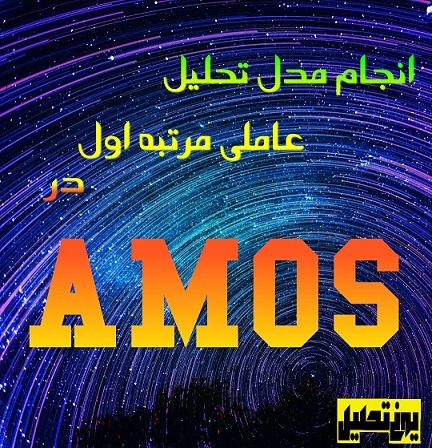
انجام مدل تحلیل عامل مرتبه اول در AMOS
انجام مدل تحلیل عامل مرتبه اول در AMOS
برای انجام مدل تحلیل عامل مرتبه اول در AMOS ، مراحل زیر را دنبال کنید:
راه اندازی Amos:
نرم افزار IBM SPSS Amos را در رایانه خود باز کنید.
ایجاد یک پروژه جدید:
پروژه جدیدی را در آموس شروع کنید که در آن مدل تحلیل عاملی خود را بسازید و آنالیز کنید.
تعریف متغیرها و مدل اندازه گیری:
در برگه «دادهها»، دادههای خود را وارد کنید یا مجموعه داده خود را وارد کنید. اطمینان حاصل کنید که متغیرهایی را که می خواهید در تحلیل عاملی خود بگنجانید انتخاب کرده اید. این متغیرها شاخص ها یا موارد مشاهده شده شما هستند.
ساخت مدل فاکتور مرتبه اول:
در تب “Model” از رابط گرافیکی برای ایجاد مدل تحلیل عاملی مرتبه اول استفاده کنید:
متغیرهای مشاهده شده را روی بوم بکشید تا نشانگرها/اقلام را نشان دهند.
عوامل پنهان را با کلیک بر روی دکمه “L” در نوار ابزار و قرار دادن آنها روی بوم اضافه کنید.
متغیرهای مشاهده شده را با استفاده از مسیرها به عوامل نهفته مربوطه خود متصل کنید.
پارامترها را مشخص کنید:
روی هر مسیری که متغیرهای مشاهده شده را به فاکتورهای پنهان متصل می کند، دوبار کلیک کنید. در کادر محاوره ای که ظاهر می شود:
بارهای عاملی (ضرایب رگرسیون) را برای هر آیتم شاخص روی عامل نهفته مشخص کنید.
اگر میخواهید خطای اندازهگیری را مدل کنید، میتوانید به صورت اختیاری، واریانسهای باقیمانده را برای متغیرهای مشاهدهشده نیز مشخص کنید.
تخمین مدل:
برای تخمین مدل تحلیل عاملی بر روی دکمه “Analyze” یا گزینه مشابه کلیک کنید. Amos بارهای عاملی و سایر پارامترهای مربوطه را محاسبه می کند.
ارزیابی تناسب مدل:
پس از تخمین مدل، شاخص های برازش و آمار ارائه شده توسط آموس را بررسی کنید تا ارزیابی کنید که مدل عاملی شما چقدر با داده ها مطابقت دارد. شاخصهای برازش معمول شامل آماره Chi-square، CFI، TLI، RMSEA و SRMR است.
اصلاح و اصلاح:
بر اساس آمار برازش و ملاحظات نظری، ممکن است نیاز به اصلاح مدل داشته باشید. این می تواند شامل آزادسازی بارهای عاملی، مشخص کردن کوواریانس بین عوامل یا تنظیم سایر محدودیت های مدل باشد.
بارگذاری های عاملی را تفسیر کنید:
هنگامی که تناسب قابل قبولی داشتید، بارهای عاملی را تفسیر کنید. بارهای عاملی نشان دهنده قدرت رابطه بین متغیرهای مشاهده شده و عوامل پنهان است. بارهای بالاتر نشان دهنده ارتباط قوی تر است.
تجسم و گزارش:
از Amos برای تولید نمودارها و نمودارهایی استفاده کنید که مدل تحلیل عاملی شما را نشان می دهد. این تصاویر را در گزارش ها یا ارائه های خود بگنجانید تا یافته های خود را به اشتراک بگذارید.
ذخیره و صادرات:
پروژه Amos خود را ذخیره کنید تا کار خود را حفظ کنید. علاوه بر این، می توانید نتایج یا نمودارهای خود را برای استفاده در اسناد دیگر صادر کنید.
به یاد داشته باشید، تحلیل عاملی مستلزم بررسی دقیق سؤالات تحقیق، چارچوب نظری و درک داده های شما است. علاوه بر این، منابع ارائه شده توسط Amos و سایر مواد آموزشی را بررسی کنید تا مطمئن شوید که تجزیه و تحلیل معنادار و دقیقی انجام می دهید.
مقدمه انجام مدل تحلیل عامل مرتبه اول در AMOS
انجام مدل تحلیل عامل مرتبه اول در AMOS انجام مدل تحلیل عامل مرتبه اول در AMOS در تحقیق ما سه سازه 1 : رضایت شغلی 2 استقالل شغلی و 3 روزمرگی شغلی هر یک با بهار متغیر مشاهدهشده وجود دارد . در این بخش با استفاده از تحلیل عامل مرتبه اول به دنبال آن هستیم تا ببینیم آیا این متغیرهای مشاهدهشده میتوانند اجزای سازه های وود باشند .در این کار هدف دوگانه ای را میتوان در پیش گرفت.
1 – آیا وجود هر یک از گویه ها زیر بتر سازه های وودشان تأیید میشود؟
2 -آیا بین سازهها نیز همبستگی دوسویه (بر اساس آماره R پیرسون) وجود دارد یا خیر؟ انجام مدل تحلیل عامل مرتبه اول در AMOS
1 .فراخواندن دادهها و فعال کردن اموس
ابتدا داده های موردنظر را از طریق نرم افزار SPSS فرامیخوانیم فایل داده 65 rezayat که حاصل 65 پرسشنامه است را مشاهده میکنید (تصویر شماره 1) مدل تحلیل عامل مرتبه اول در AMOS
پیشنهاد میشود همیشه تحلیل عامل اکتشافی را با روش قبلی (در نرم افزار SPSS )انجام دهیم و در اینجا (در نرم افزار Amos) فقط تحلیل عامل تأییدی را انجام دهیم.
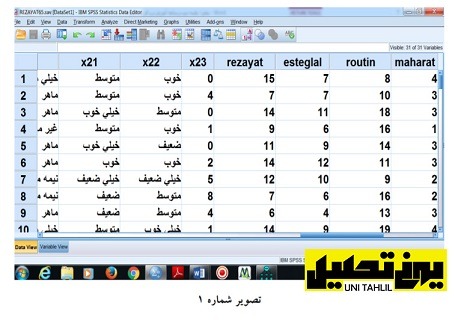
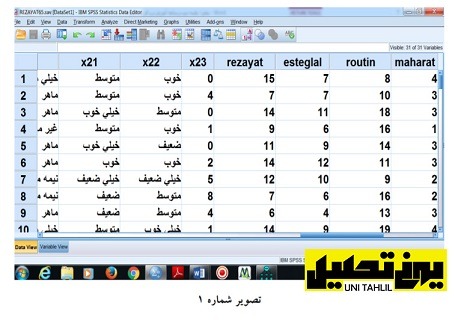
بعد از فراخوانی فایل داده ها ،مشاهده می کنیم که فایل اصلی ما 23 متغیر مشاهده شده دارد که ما آنها را نگه داشته و بقیه ستونها را که برای هدف های جلسه قبل ساخته بودیم مانند REZAYAT ESTEGLAL و… پاک میکنیم؛ یعنی فایل داده را به شکل اولیه خود بازمی گردانیم و تغییرات گذشته در آن را از بین میبریم. انجام مدل تحلیل عامل مرتبه اول در AMOS
برای فعال کردن اموس بر گزینه Analyze کلیک کرده و در آخر پرده آمده گزینه Amos SPSS IBM را انتخاب میکنیم .(تصویر شماره 2)
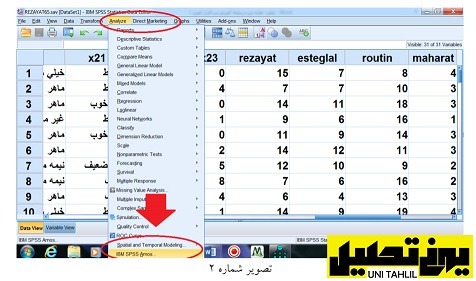
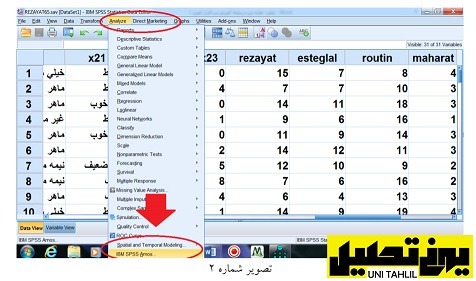
تصویر زیر صفحه نمایش نرم افزار اموس را نشان می دهد .( تصویر شماره 3)
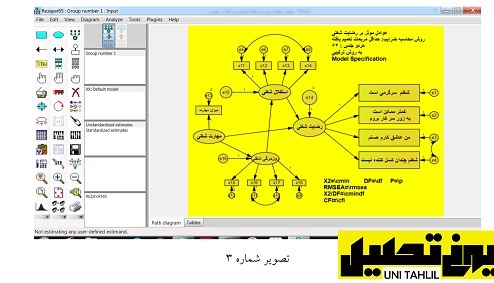
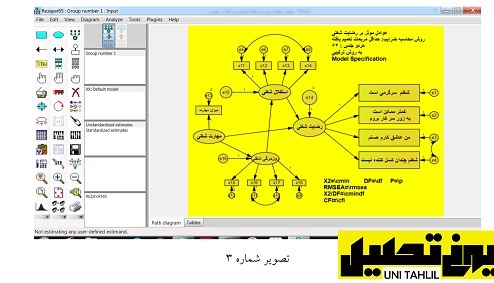
در ابتدا اموس فایلی را که کاربر در دفعات قبل بازکرده را به نمایش می گذارد. برای باز کردن صفحه جدید با رفتن به بخش File در بالای نرم افزار اموس و انتخاب گزینه New فایلی که از قبل کارشده پاک میشود و صفحه اولیه اموس در اختیار ما قرار میگیرد. (تصویر4)
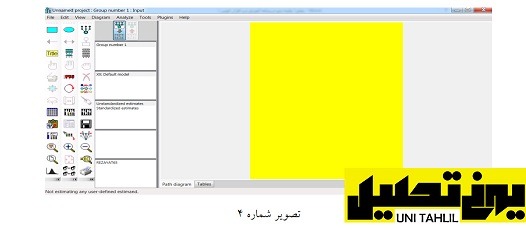
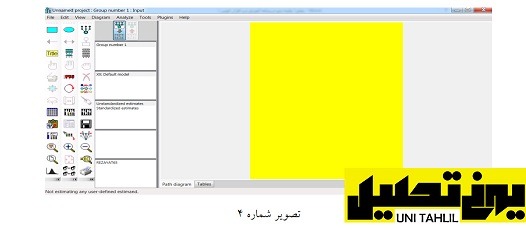
2 .تنظیم صفحه کار در اموس
در قدم نخست میتوانیم تنظیمات صفحه اصلی اموس را به سلیقه و خواست کاربر تغییر دهیم .ابتدا صفحه عمودی را به حالت افقی درمیآوریم. و رنگ دلخواه را برای صفحه کارمان انتخاب میکنیم .برای انجام این کار به بخش View رفته و گزینه اول Properties Interface را انتخاب میکنیم .(تصویر شماره 5) انجام مدل تحلیل عامل مرتبه اول در AMOS
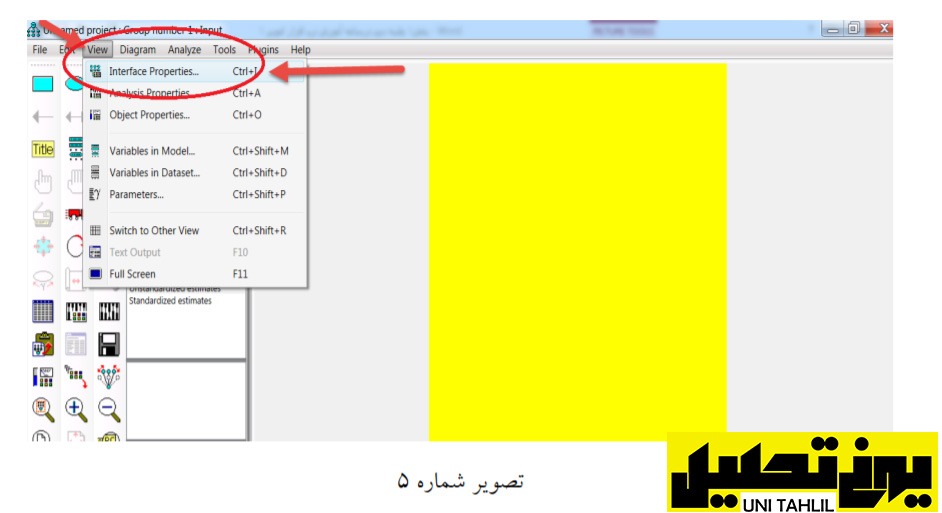
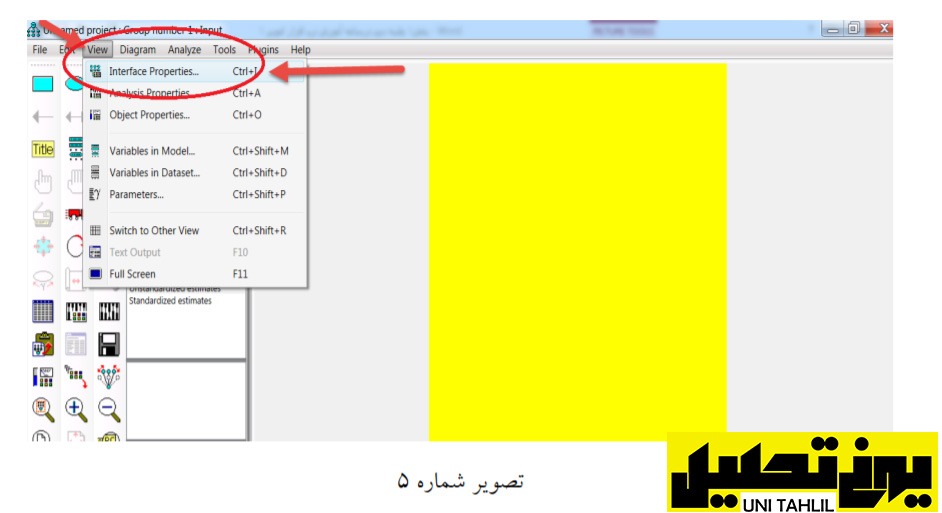
در قسمت size paper کلیک کرده و گزینه آخر یعنی letter Landscape را انتخاب می کنیم و این دستور را Apply می کنیم تا صفحه نمایش افقی شود. (تصویر شماره 6)
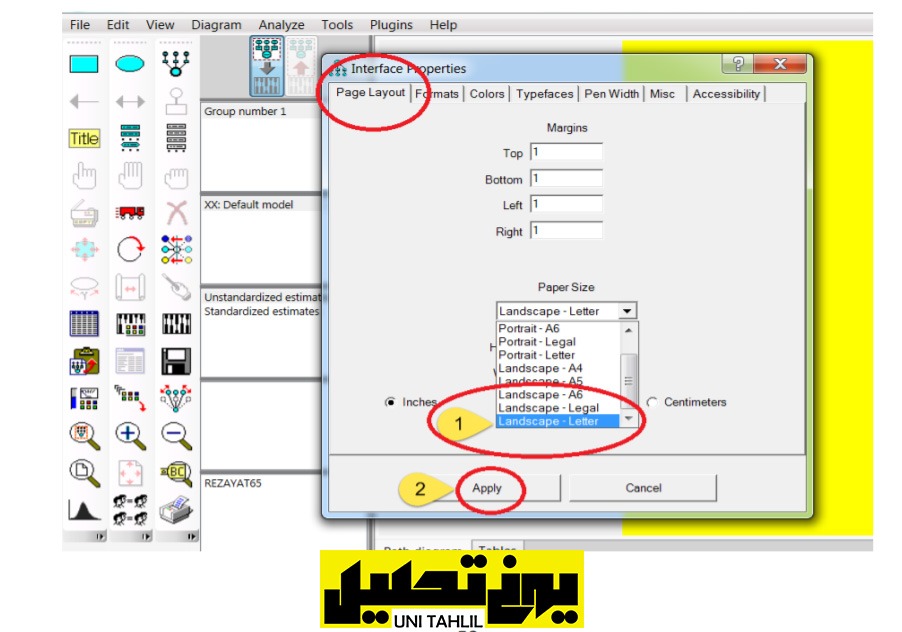
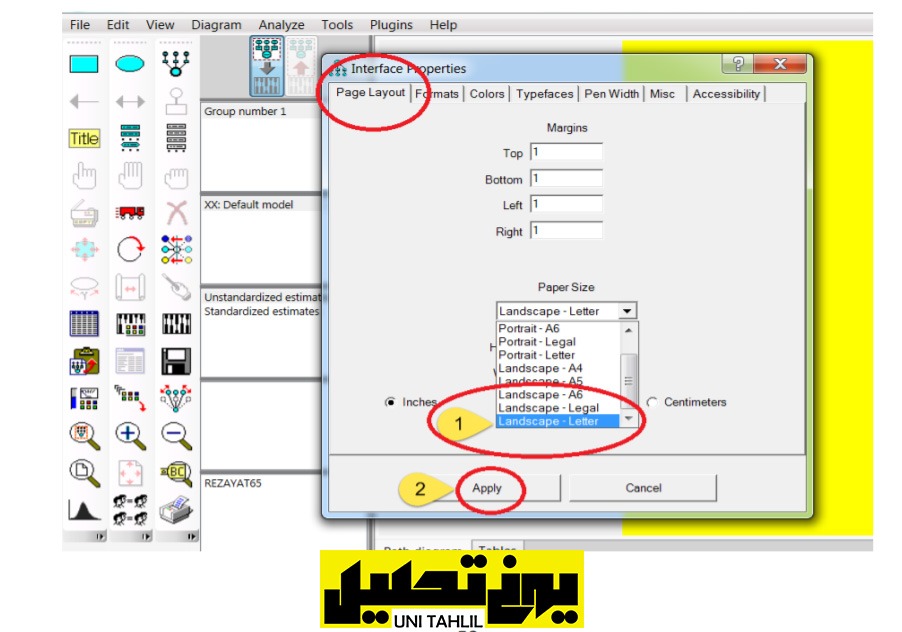
بعد از افقی شدن صفحه همانگونه که در تصویر زیر مشاهده می شود برای رنگ صفحه به بخش Color رفته در دایره جلوی Background تیک زده و بعد پرده Colors System را بازکرده و رنگ مورد دلخواه خود را انتخاب کرده و درنهایت دکمه Apply را تیک می زنیم رنگ پیشنهادی ما رنگ زرد ( yellow)یا سفید دودی (Smoke White) است.( تصویر شماره 7)
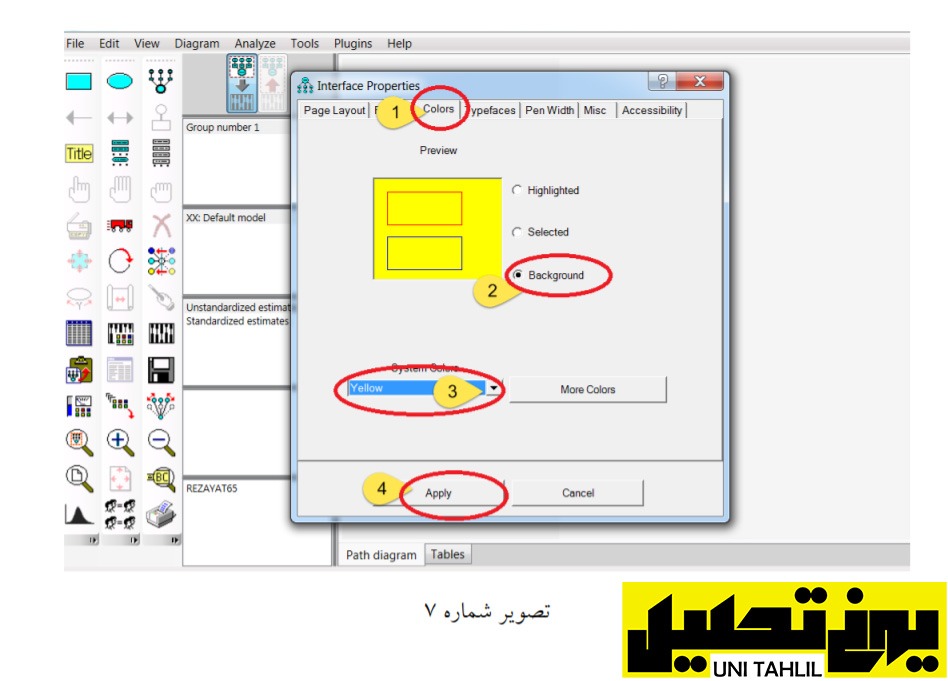
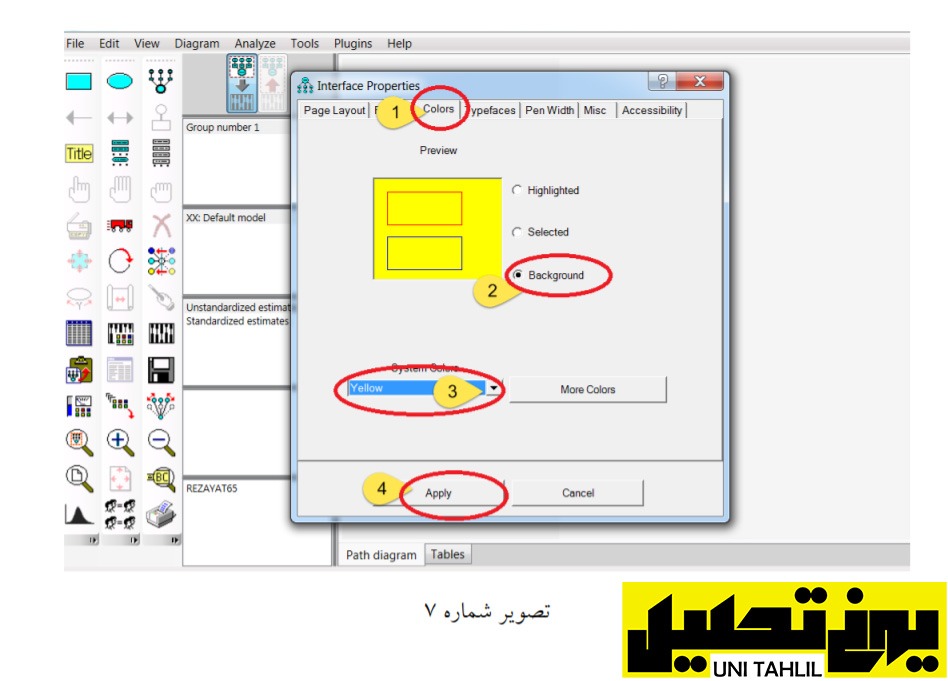
نتیجه انتخاب رنگ زرد و افقی شدن صفحه نمایش در تصویر 8 مشاهده میشود:
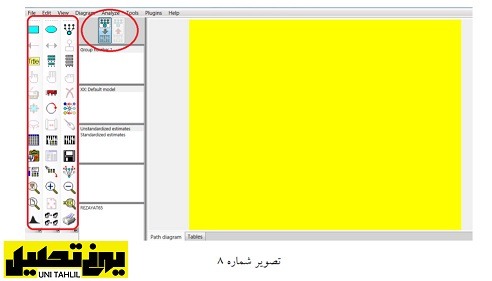
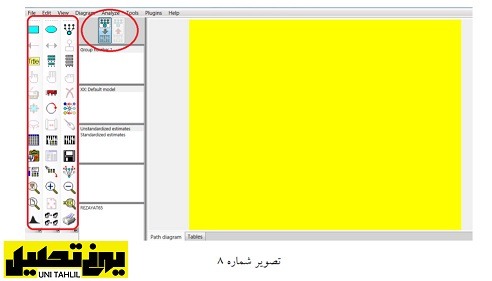
همانطور که در تصویر بالا میبینید در کنار صفحه Amos سه ستون هست که تمام گزینه ها و ابزار لازم برای کار کاربر در آن وجود دارد. در قسمت بالا و سمت چپ صفحه نیز دو دکمه وجود دارد که یکی خاموش و یکی روشن است .چراغ واموش(سمت راست) زمانی روشن میشود که مدلی که ما اجرا کردیم موردقبول اموس بوده باشد. وقتی این چراغ روشن شود با کلیک کردن بر روی آن کاربر قادر خواهد بود تمامی ضرایب مدل روی کار را مشاهده نماید.
3 .ترسیم اولیه نمودار
در قدم نخست در کار با اموس باید دید آیا در نرم افزار Amos ارتباط متغیرهای پنهان یا سازه ها و شاخک هایش را تأیید میکند یا خیر؟
برای ترسیم ابتدایی مدل بر گزینه اول از ستون سوم یعنی an add or variable latent a Draw variable latent a to indicator کلیک میکنیم و نشانگر را روی صفحه زردرنگ برده و شکل بیضی را به تعداد سازه هایمان ترسیم میکنیم (تصویر شماره 9)
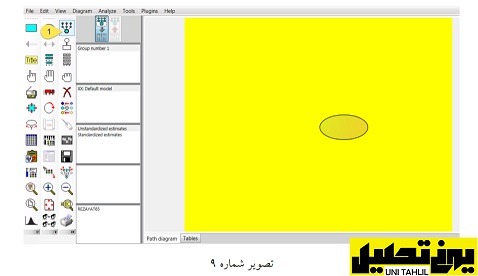
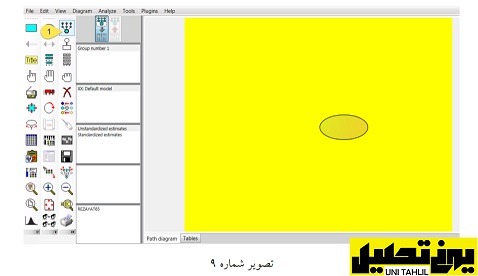
بعد روی هر بیضی به تعداد متغیرهای آشکار آن کلیک کرده و سازه ای با چند شاخک درست می کنیم .این کار را برای همه سازه ها و متغیرهای آشکار آن انجام میدهیم.( تصویر شماره 10)
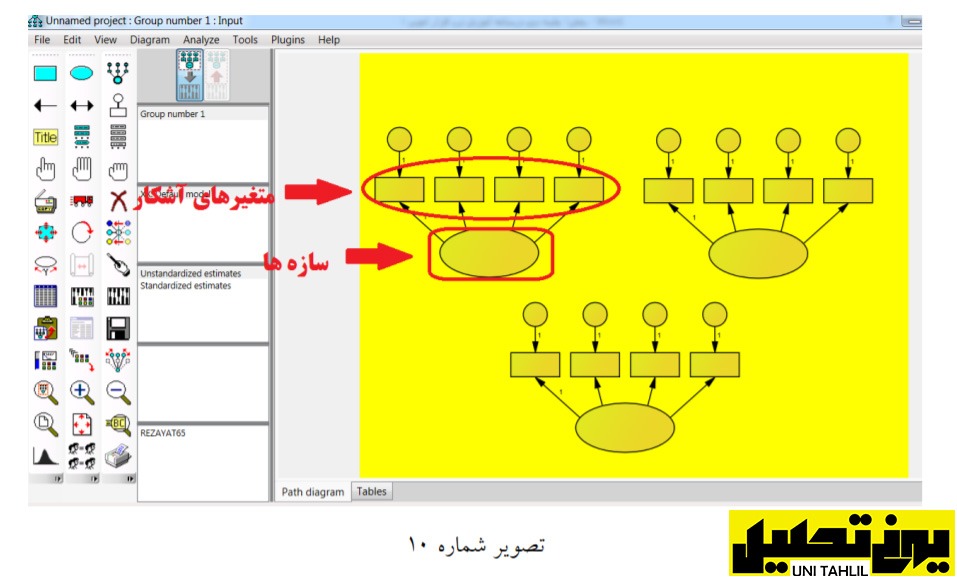
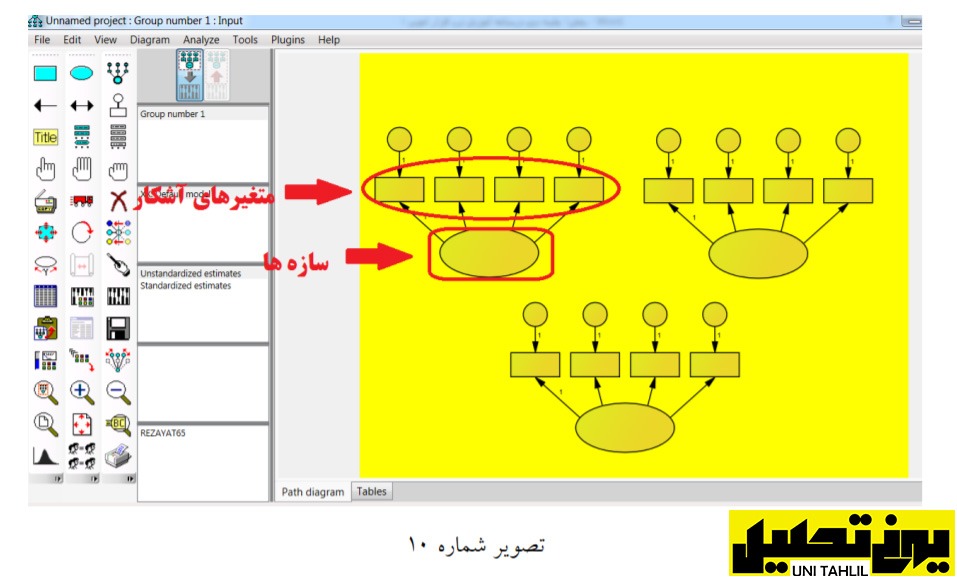
برای مرتب کردن شاخک ها و تغییر جای آنها در ستون دوم بر روی آیتم ششم indicators the Rotate variable latent a of کلیک میکنیم .نشانگر موس را روی هر بیضی نگه داشته و وقتی قرمز میشود کلیک کرده تا شاخک ها بچرخند این کار را آنقدر تکرار میکنیم تا شاخک ها در جای مناسب قرار بگیرند و تداخلی با هم نداشته باشند.( تصویر شماره 11)
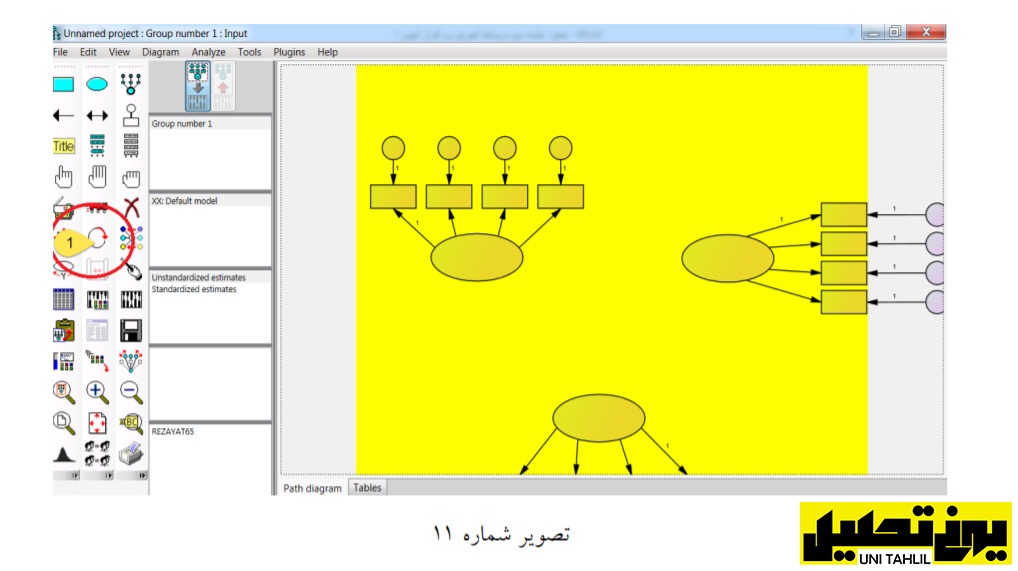
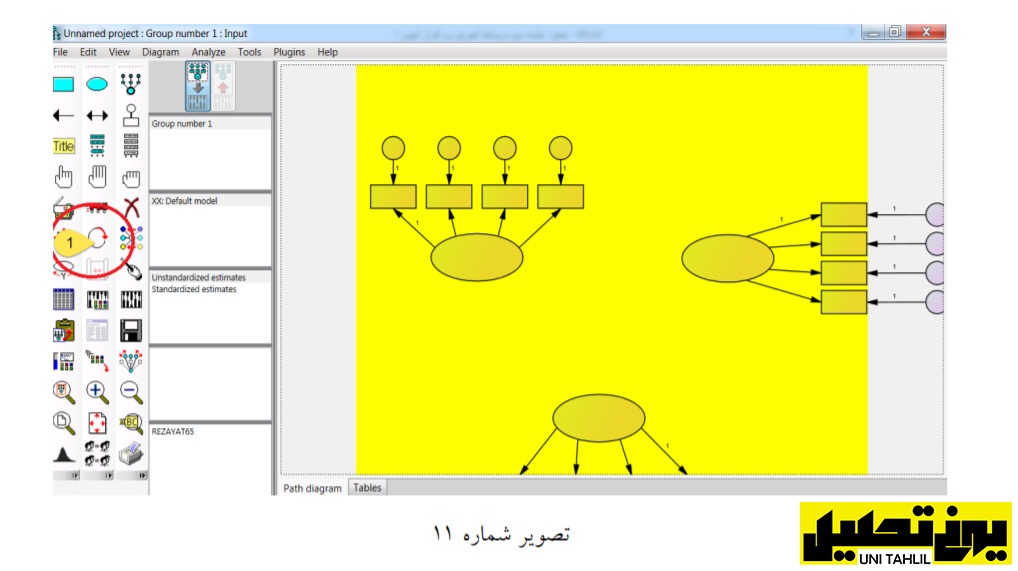
اکنون بر آیتم پنجم از ستون دوم objects Move کلیک میکنیم تا بتوانیم سازه ها را به حرکت دربیاوریم اما چون لازم است کل سازه با شاخک هایش یکجا به حرکت درآید بر روی آیتم دهم از ستون سوم نیز symmetries Preserve کلیک میکنیم .حال می آییم روی سازه کلیک کرده و کل سازه را حرکت می دهیم و به هم نزدیکشان می کنیم. (تصویر شماره 12)
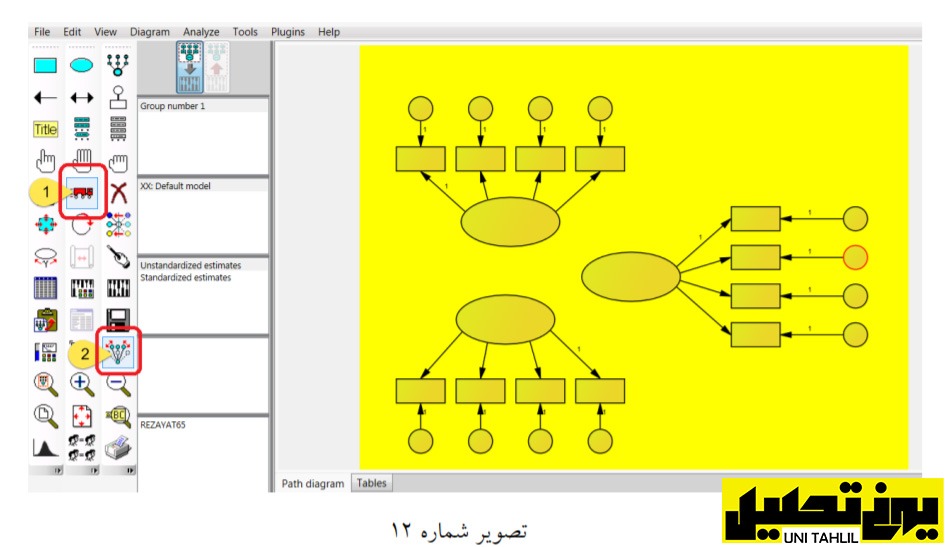
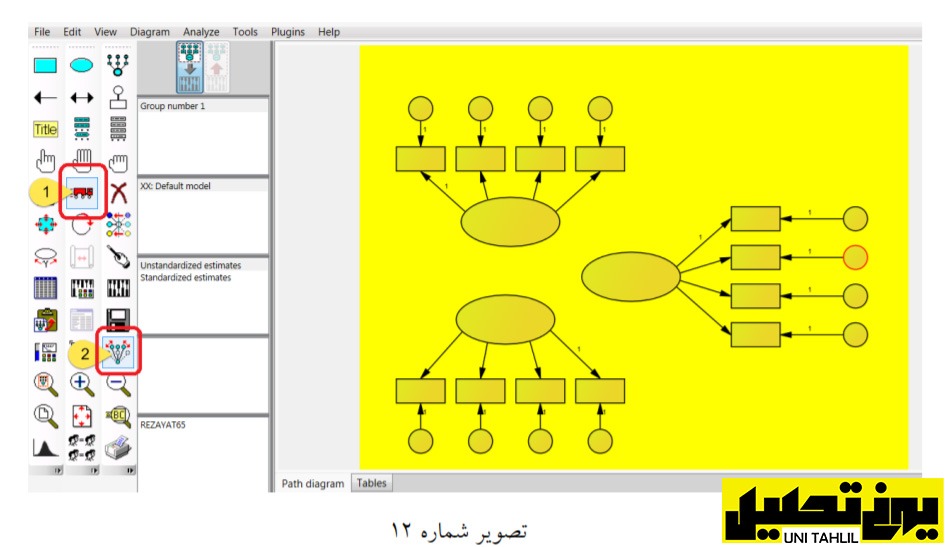
4 .نامگذاری سازه ها و متغیرها
بعد از ترسیم مدل کلی قدم بعدی نامگذاری سازه ها است برای این کار بر روی هر سازه که کلیک کنیم .پنجره properties Object باز میشود همانطور که در تصویر بالا دیده میشود. در پنجره بازشده دو بخش name Variable (نام متغیر) و label Variable بر(حسب متغیر)در مرکز و پایین پنجره وجود دارد. باید توجه داشت که نام متغیر را باید انگلیسی و یک کلمه ای انتخاب کرد ولی برحسب متغیر را میتوان فارسی و چندکلمه ای انتخاب کرد .با تایپ نام سازه در این پنجره نام انگلیسی متغیرها در قسمت بیضی سازه ظاهر میشود و با انتخاب برچسب فارسی در آن قسمت برحسب فارسی ظاهر میشود.( تصویر شماره 13)
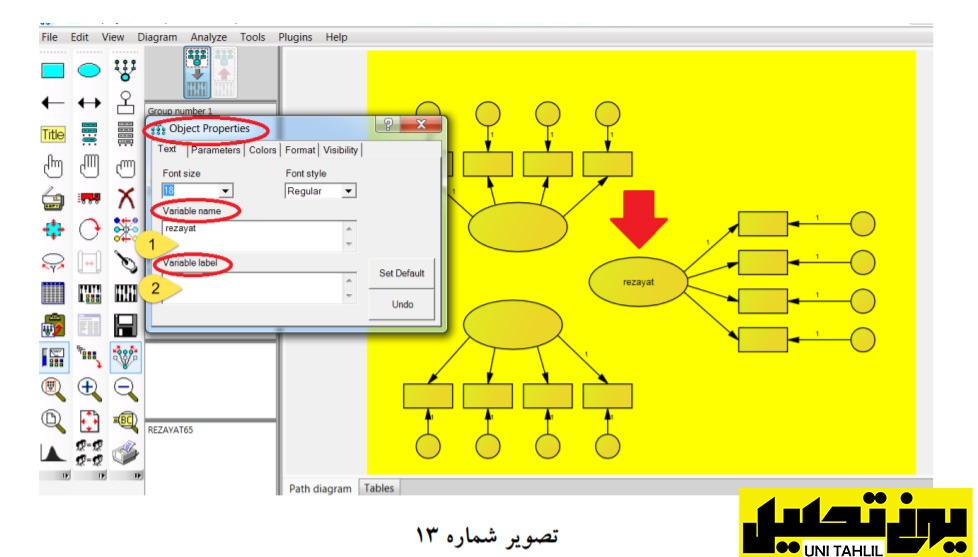
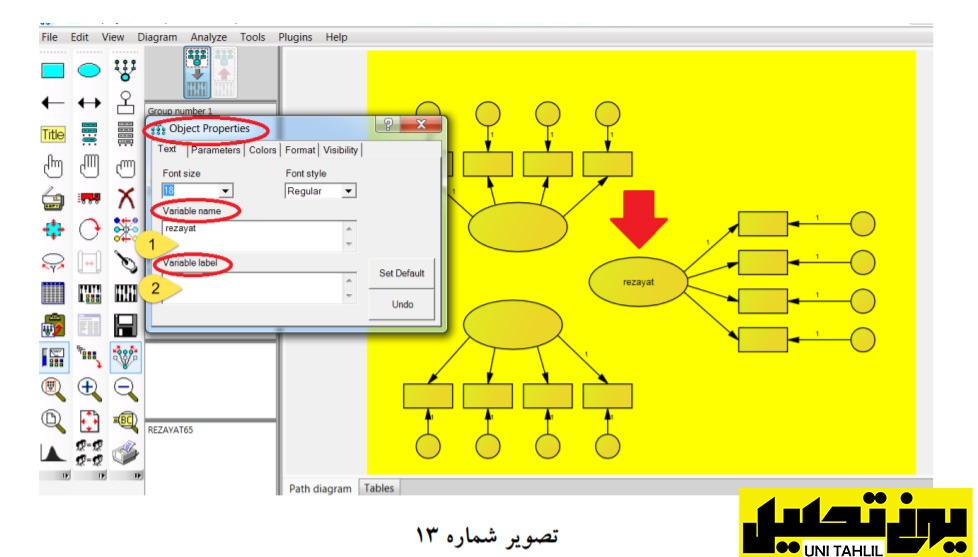
با کلیک بر روی هر سازه صفحه جدیدی باز میشود .که میتوان نام و برچسب سازه جدید را در آن وارد نمود. با استفاده از اندازه فونت (size Font) و سبک قلم style Font نام و برچسب سازه ها را به سلیقه خود تغییر می دهیم و سازه ها به شکل زیر اسم دار و برچسب دار میشوند.( تصویر شماره 14)
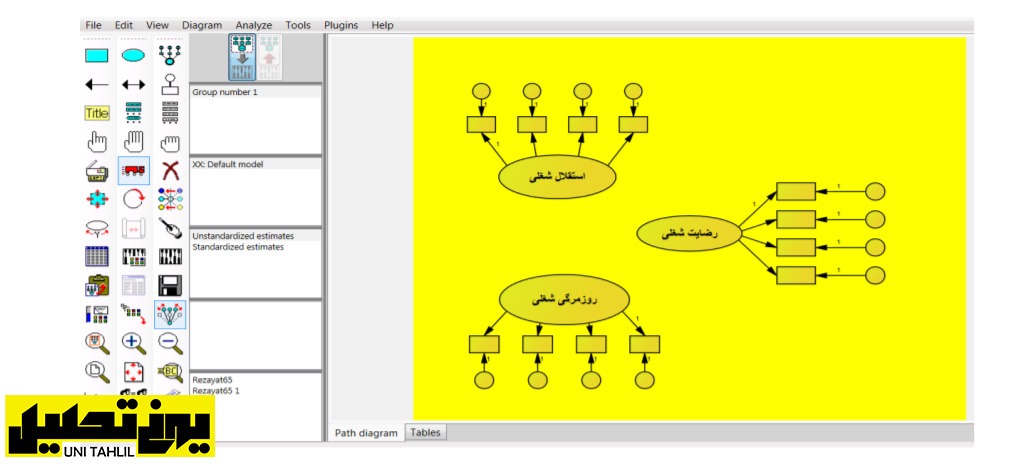
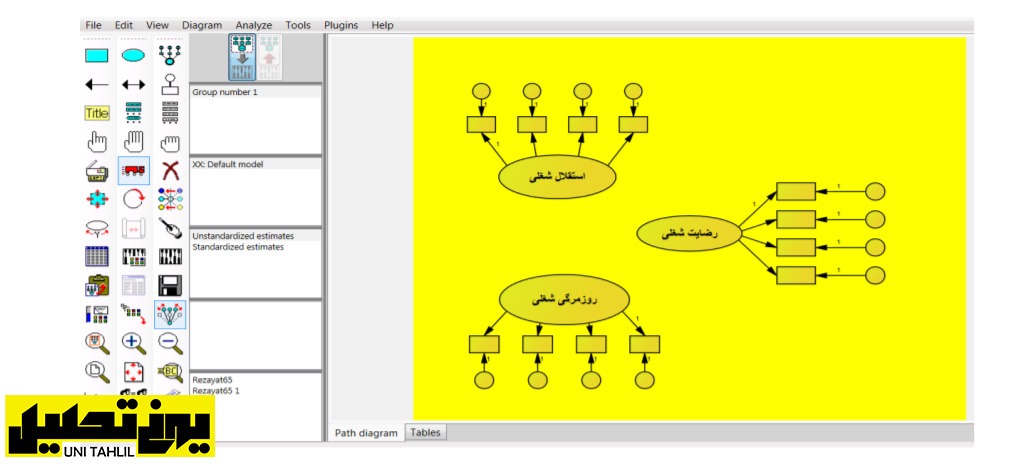
بعد از نامگذاری سازه ها در قدم بعدی متغیرهای مشاهده شده را برای هر سازه مشخص می نماییم .برای انجام این کار بر روی آیکون سوم در ستون سوم کلیک کرده مشاهده می کنیم پنجره جدیدی باز میشود. (تصویر شماره 15)
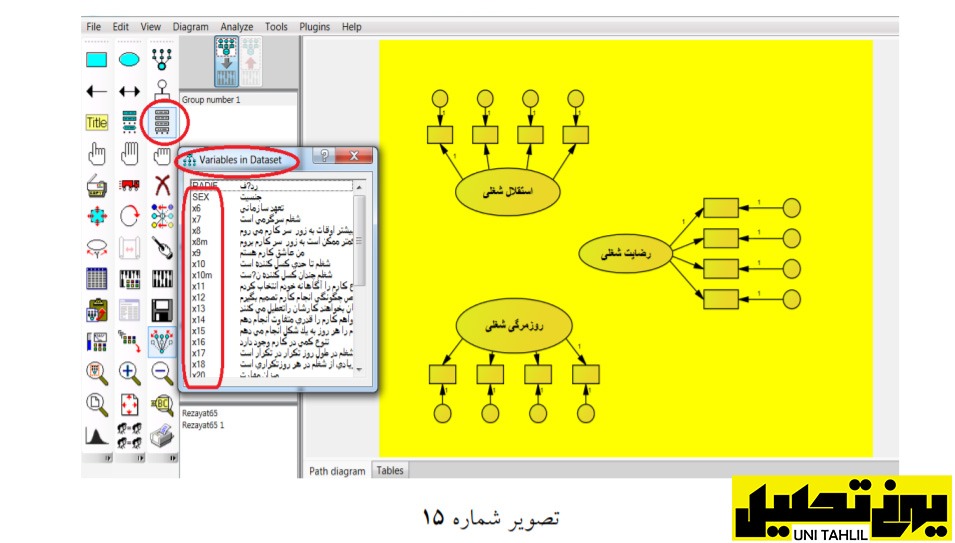
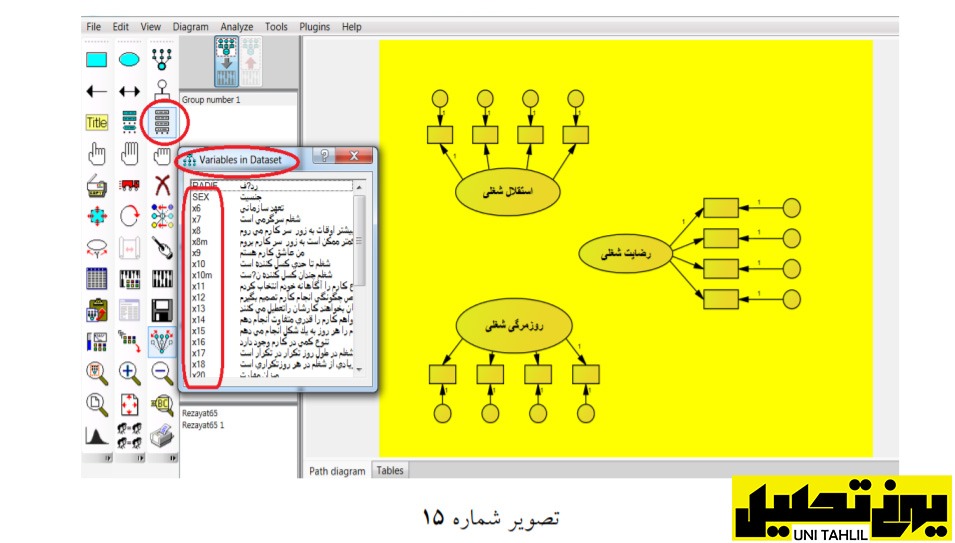
همانطور که در تصویر بالا دیده می شود در پنجره جدید ستونی از همه متغیرهای مشاهده شده وجود دارد. با انتخاب هرکدام از این متغیرها و انتقال آنها به سازه مربوطه همه بخشهای مرتبط با متغیرهای مشاهده شده را پر می نماییم. ازآنجاکه متغیرهای این سازه را میتوان در یک ستون زیر هم قرار داد و مزاحمتی برای یکدیگر ندارند بنابراین برچسب ها را نگه میداریم با روشن کردن دکمه Symmetries Preserve و روشن کردن دکمه objects of shape the Change اندازه سوژه ها (در اینجا مستطیل ها) را هم اندازه برچسب ها می کنیم .
اگر بخواهیم مستطیل دوم را که برچسب طولانی تری دارد هم عرض برچسب مربوطه اش بکنیم. باید دکمه حفظ قرینه ها Symmetries Preserve را خاموش کنیم. (تصویر شماره 16)
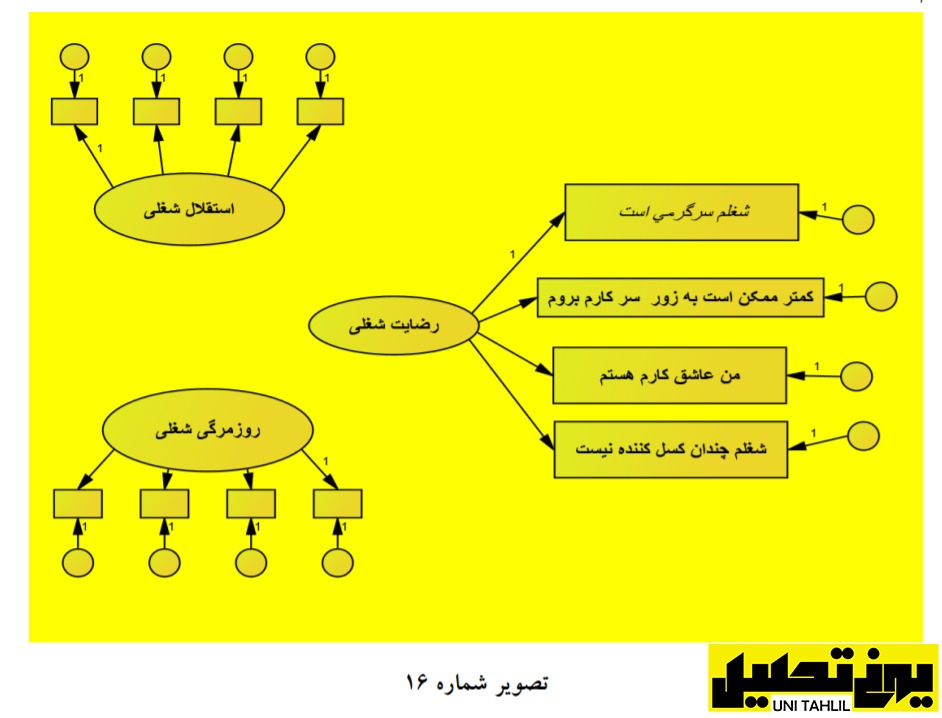
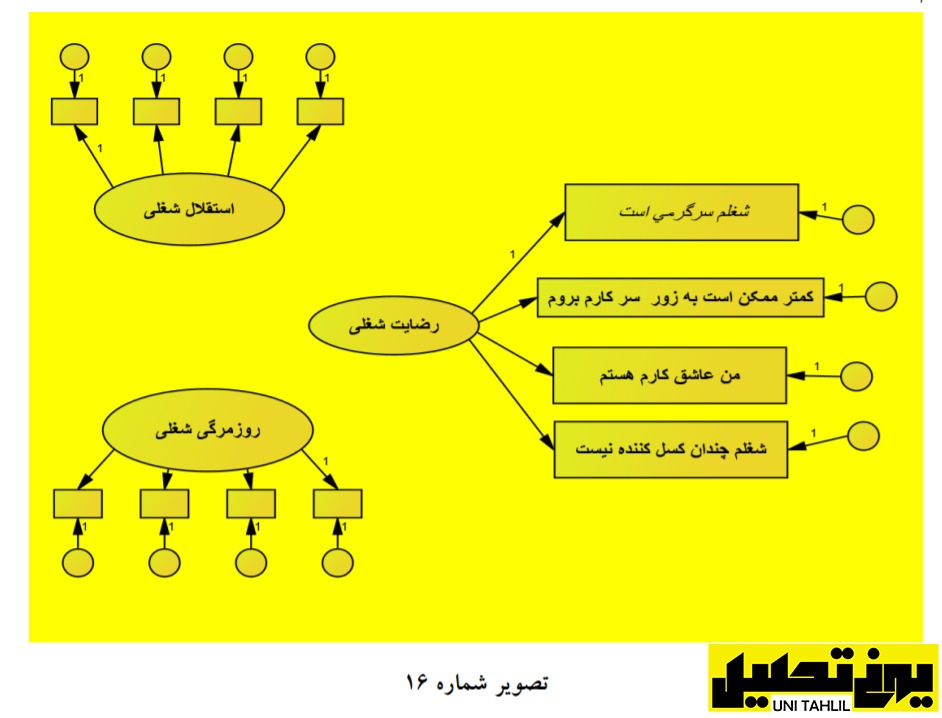
ازآنجاکه متغیرهای دو سازه دیگر در یک ردیف هستند میتوان فقط از اسامی آنها استفاده کرد و از برچسب ها استفاده نکرد تا برچسب ها مزاحمتی برای هم ایجاد نکنند. حال بر روی قسمت مستطیل سازه ها دو بار کلیک کرده و پنجره Properties Object دوباره باز میشود در قسمت نام متغیرها اسامی X11 تا X14 را برای سازه استقلال شغلی و متغیرهای x15 تا x18 را برای سازه روزمرگی شغلی استفاده می کنیم .(تصویر شماره 17)
* توجه به این نکته ضروری است که اگر حروف یا فونت برچسب ها خوانا نبود آنچنان که در فیلم آموزشی این جلسه همه برچسب ها به صورت علامت سؤال (؟)در آمده است مجبور هستیم برای بقیه سازه ها (در اینجا رضایت شغلی) هم فقط از اسامی متغیرهای مشاهده شده استفاده کنیم و از برچسب ها صرف نظر کنیم.
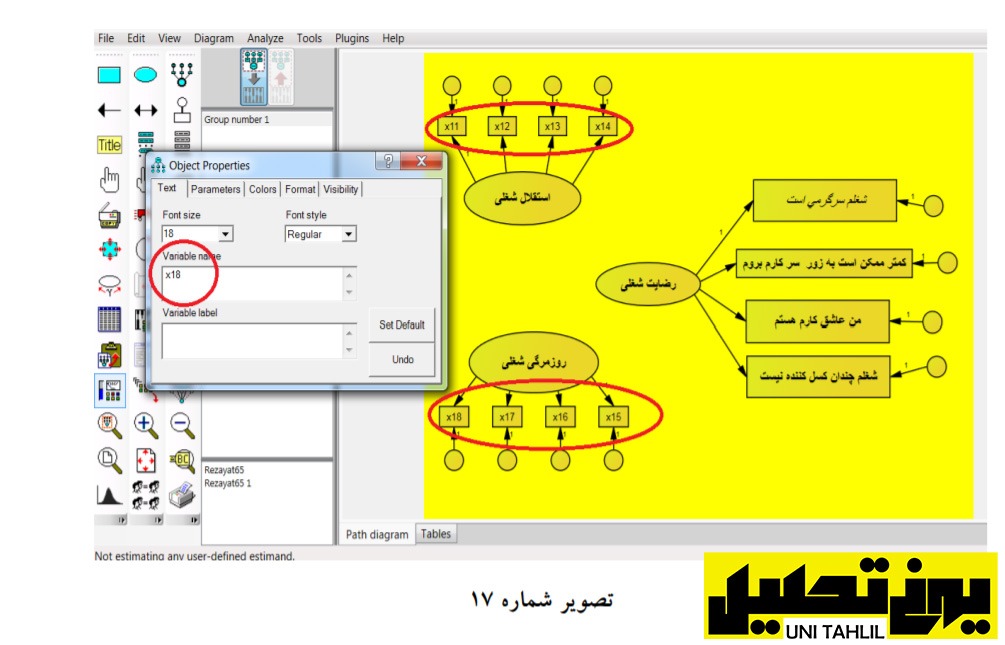
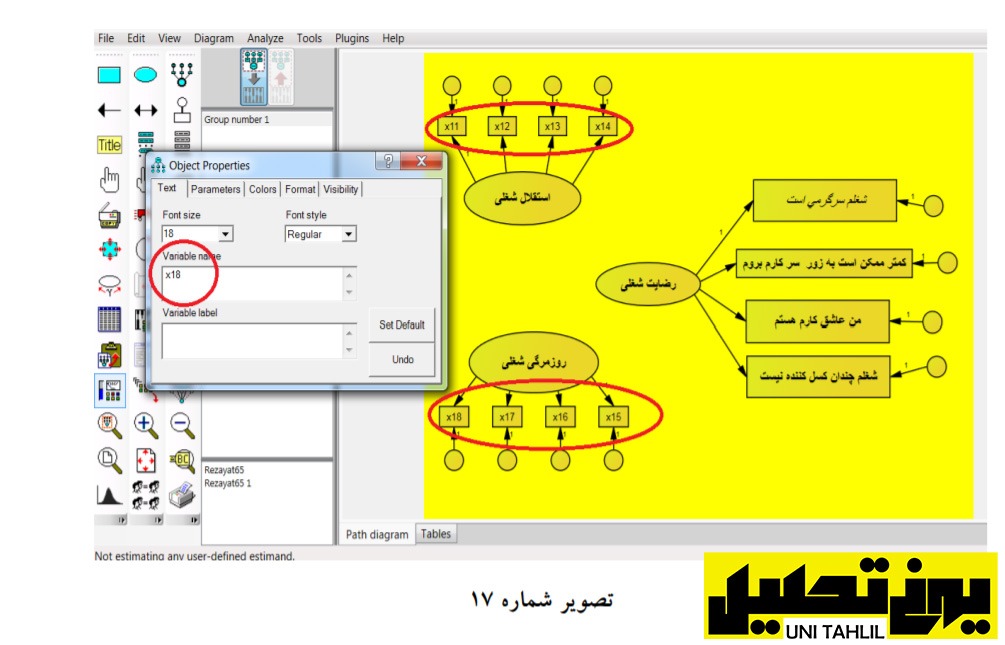
بعد از اتمام کار در بخش نامگذاری سازه ها و متغیرهای مشاهده شده. گام بعدی نامگذاری ضرایب خطاست برای انجام این کار به بخش Plugins در نوارابزار بالای صفحه اموس رفته و گزینه unobserved Name variables را انتخاب میکنیم (تصویر شماره 18) با این کار مشاهده میکنیم که ضرایب خطا اسم دار میشوند.(تصویر شماره 19)
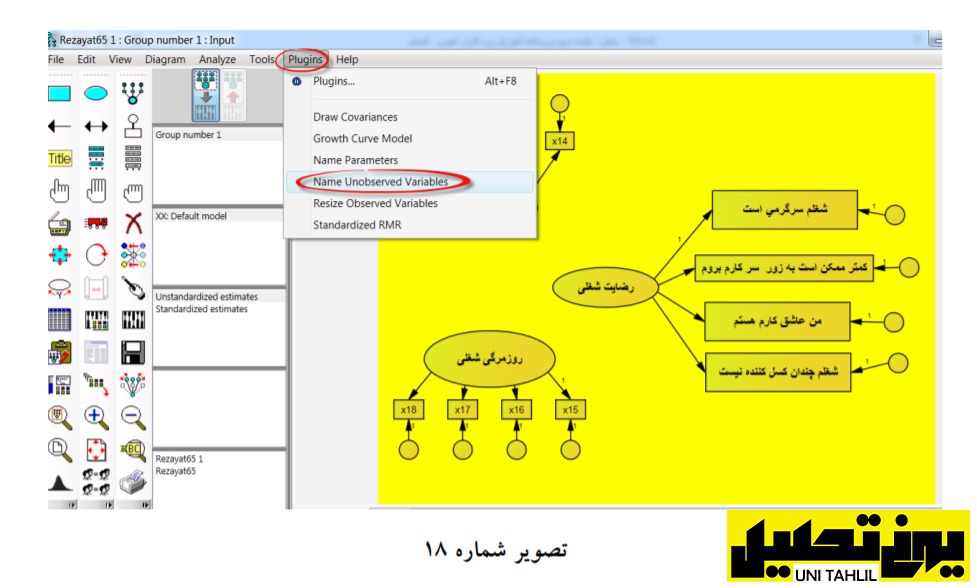
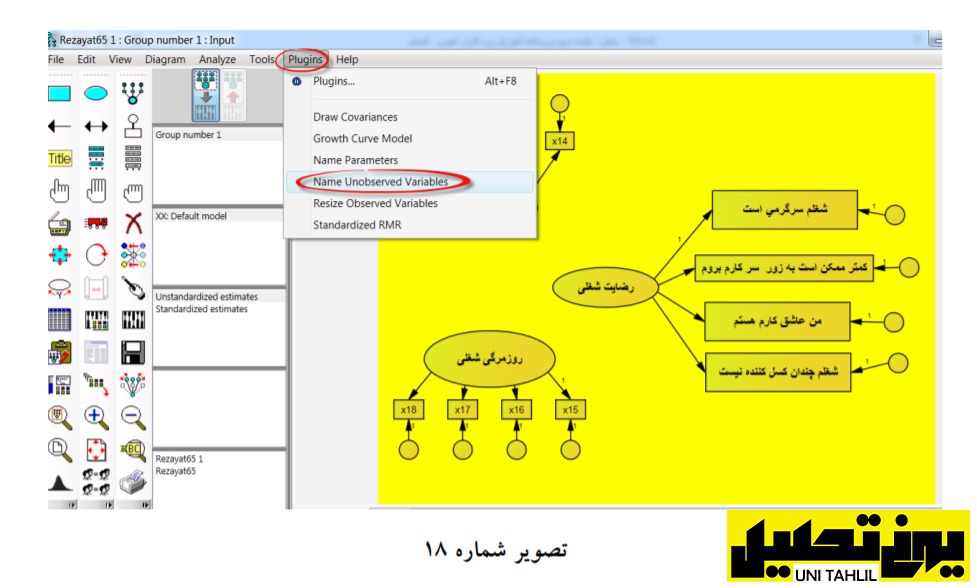
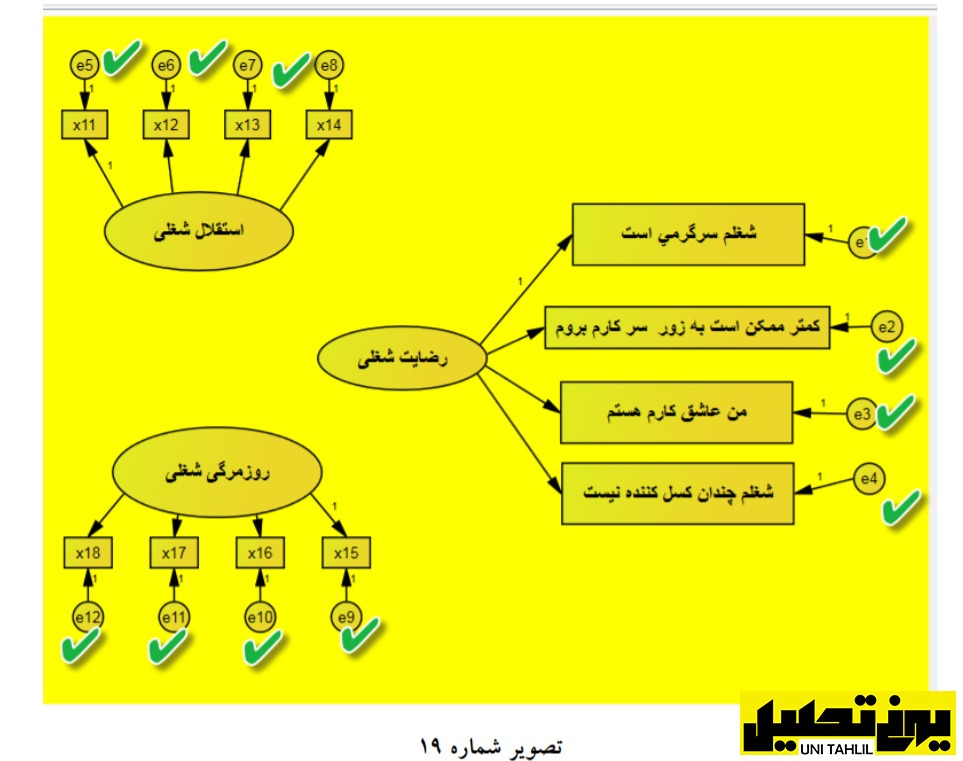
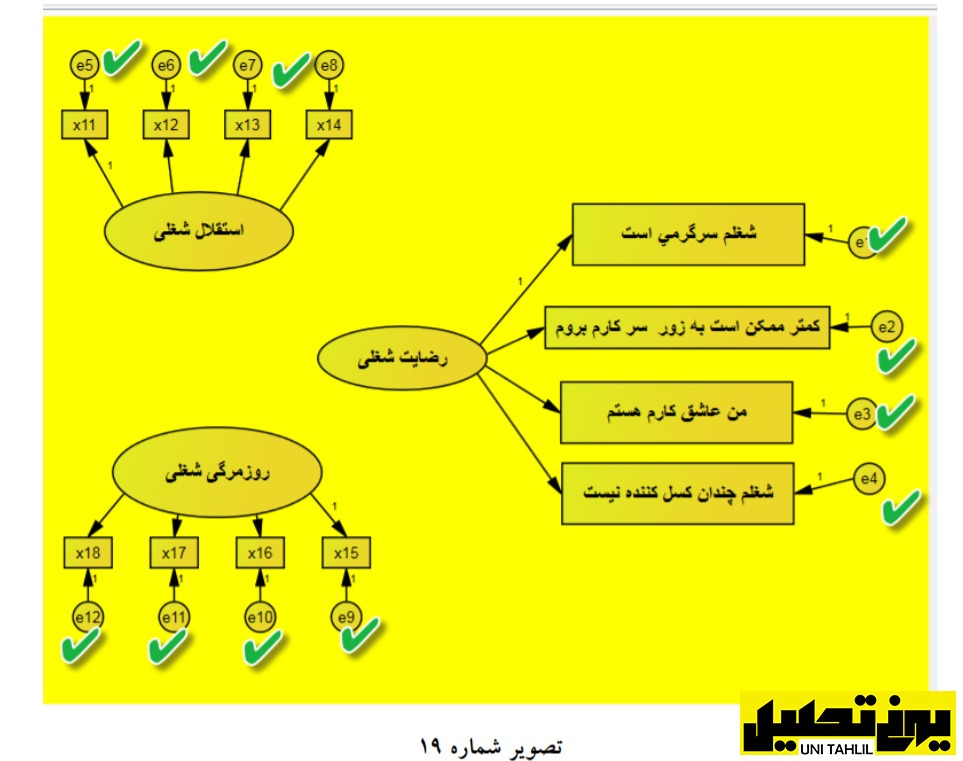
5 .سنجش همبستگی سازه ها
در این بخش به دنبال این هستیم تا ببینیم تناسب متغیرهای مشاهده شده در هر سازه به لحاظ آماری با سازه مربوطه تا چه اندازه قابل قبول است. از سوی دیگر به دنبال پاسخ این سؤال خواهیم بود که؛ آیا خود این سازه ها با یکدیگر همبستگی متقابل (همبستگی پیرسون) دارند یا خیر؟ برای بررسی این قضیه آیتم دوم از ستون دوم یا فلش دو سرCovariances Draw را انتخاب می کنیم. چون در همبستگی پیرسون فرقی ندارد کدام متغیر وابسته باشد و کدام مستقل .بنابراین با فلش دو سر سازه ها را به هم مرتبط میکنیم (تصویر شماره 20)
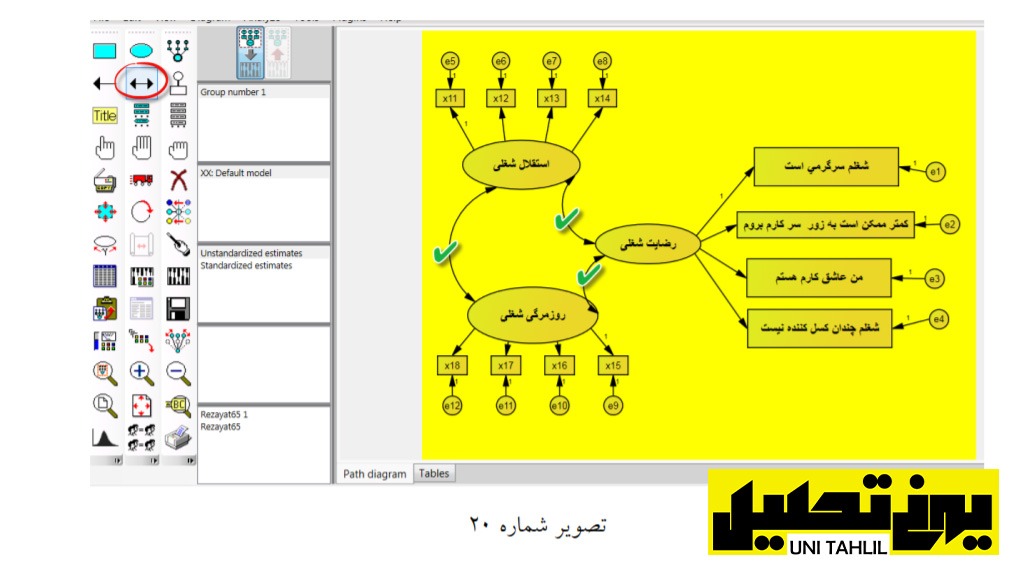
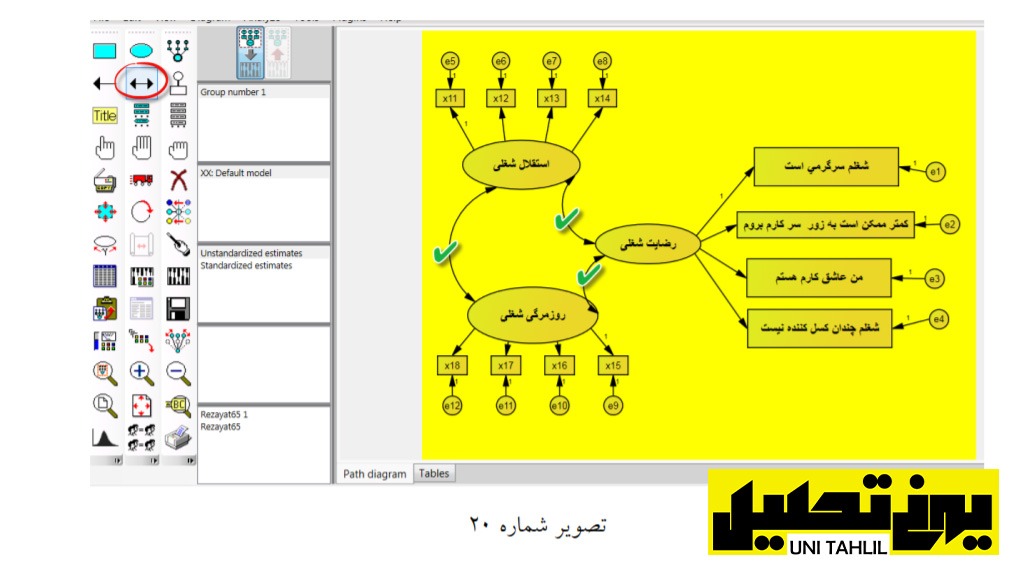
نباید فراموش کرد که باید اطلاعات کافی درباره مدل ترسیمی را در آن قرار داد تا مخاطبان بدانند دقیقاً با چه مدلی روبه رو هستند برای این کار گزینه سوم از ستون اول را با نام Title انتخاب میکنیم در قسمت بالای سمت راست صفحه مدل کلیک میکنیم پنجره caption Figure باز میشود در قسمت Caption اطلاعات لازم را وارد مینماییم ا.ین اطلاعات میتواند شامل موارد زیر باشد
اسم کار: (تحلیل عامل مرتبه اول) بود؛
روش محاسبه: روش محاسبه ضرایب؛ حداکثر درست نمایی .
سپس با استفاده از امکانات موجود قسمت بالا متن را به سلیقه خود آرایش می نماییم .(تصویر شماره 21)انجام مدل تحلیل عامل مرتبه اول در AMOS
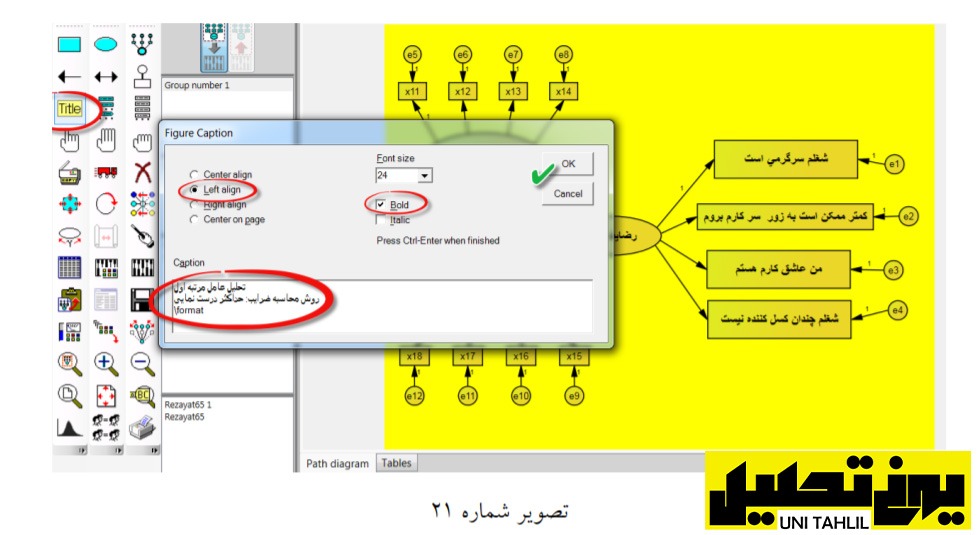
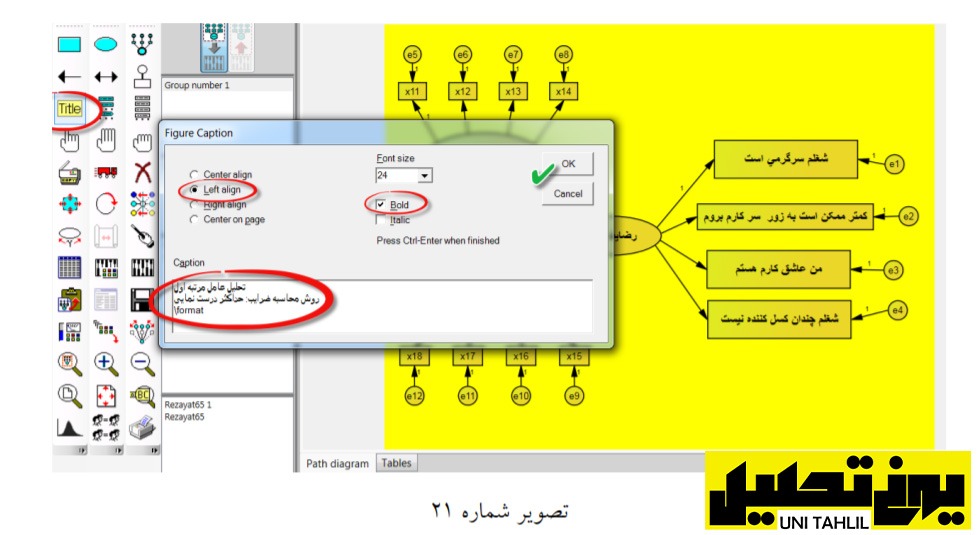
همانطور که در تصویر 22 مشاهده می کنید اطلاعات تایپ شده در روی صفحه اموس ظاهر میشود (تصویر شماره 22) انجام مدل تحلیل عامل مرتبه اول در مدل تحلیل عامل مرتبه اول در AMOSAMOS
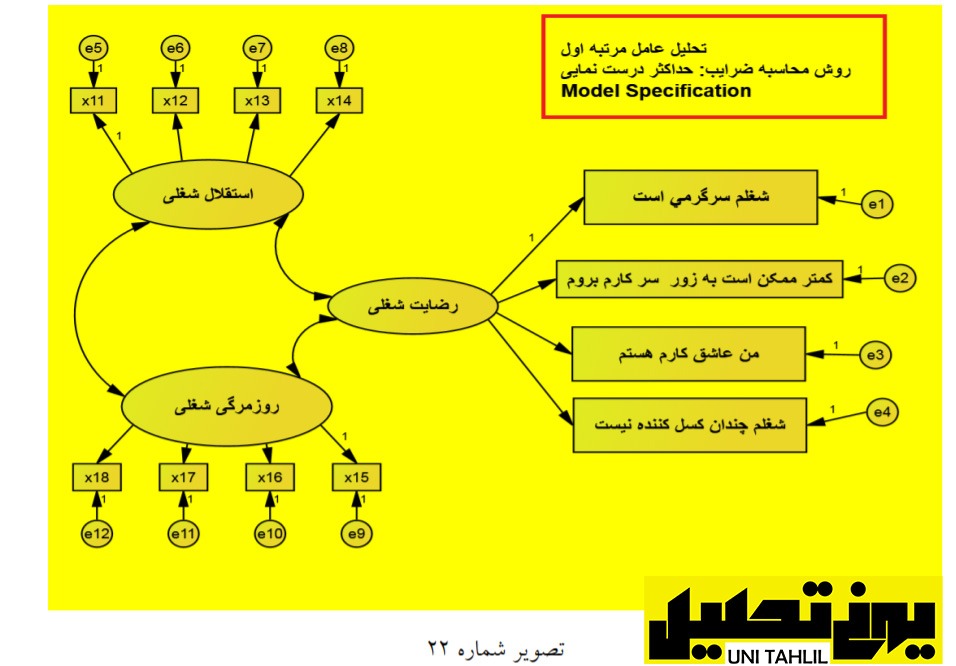
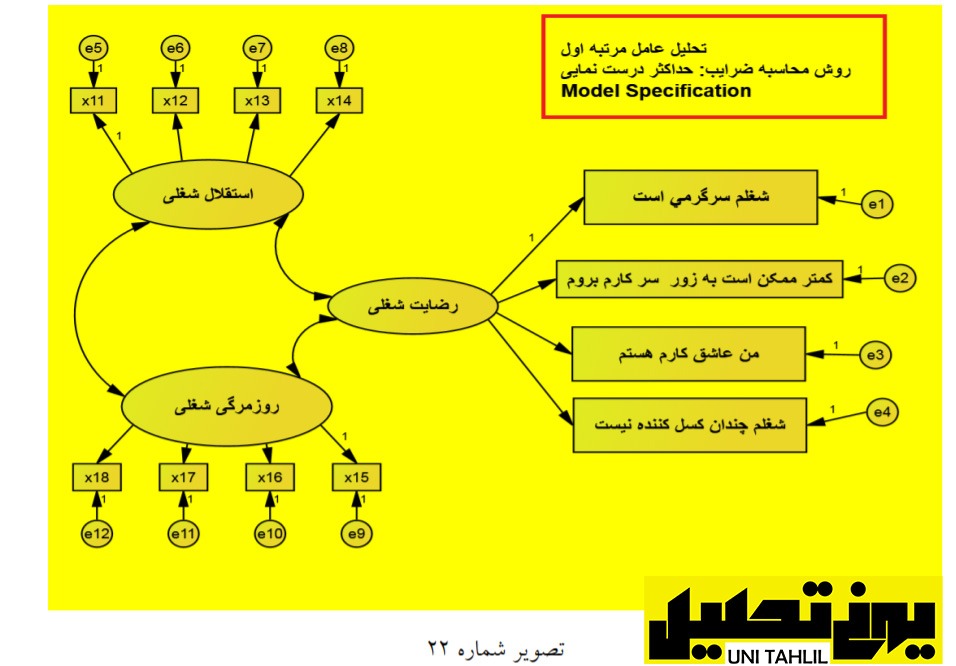
برای واردکردن اطلاعات آماری دوباره بر آیتم Title کلیک کرده و در قسمت پایین صفحه مدل کلیک می کنیم .تا پنجره Caption Figure باز شود. در این قسمت چهار آماره مهم که از سوی کاربر درخواست میشود را وارد مینماییم. (تصویر شماره 23) مدل تحلیل عامل مرتبه اول در AMOS
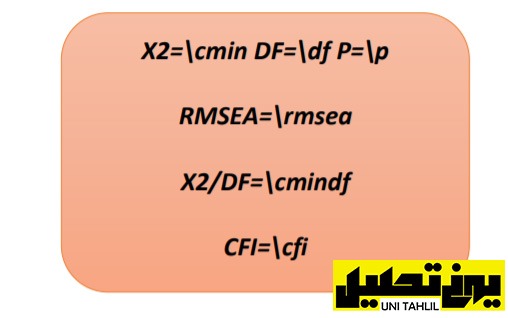
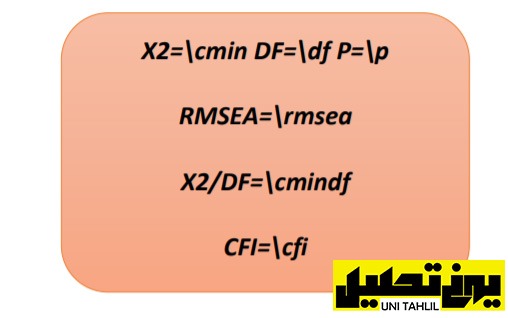
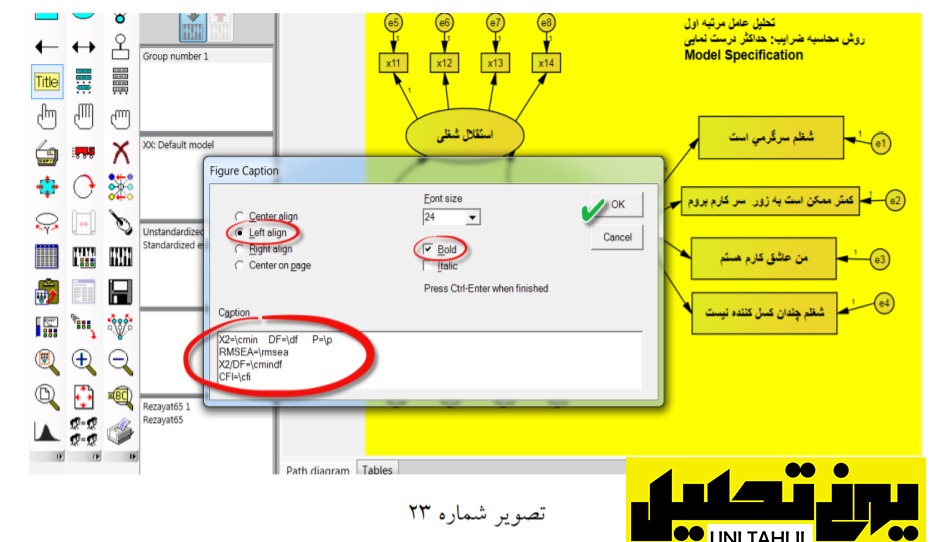
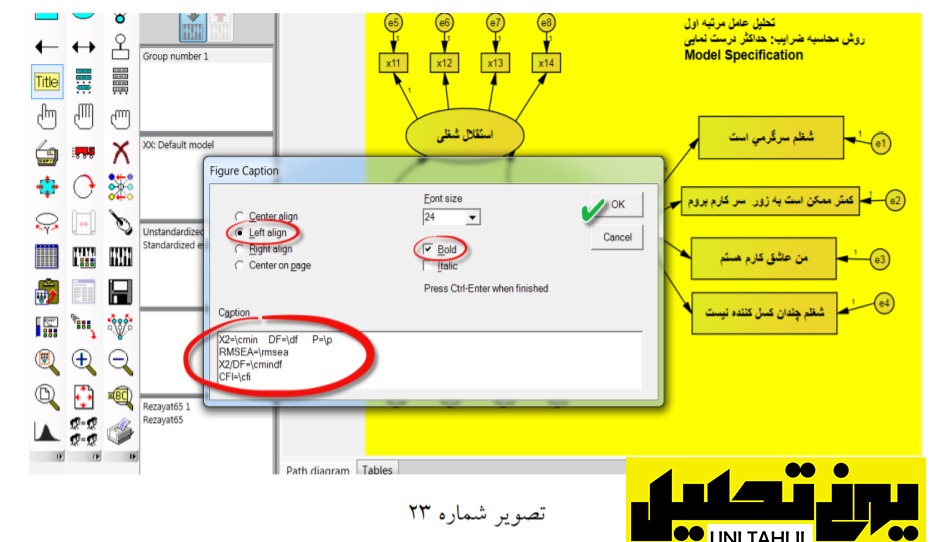
پس از OK کردن پنجره نتیجه کار به شکل زیر ظاهر میشود .(تصویر شماره 24) مدل تحلیل عامل مرتبه اول در AMOS
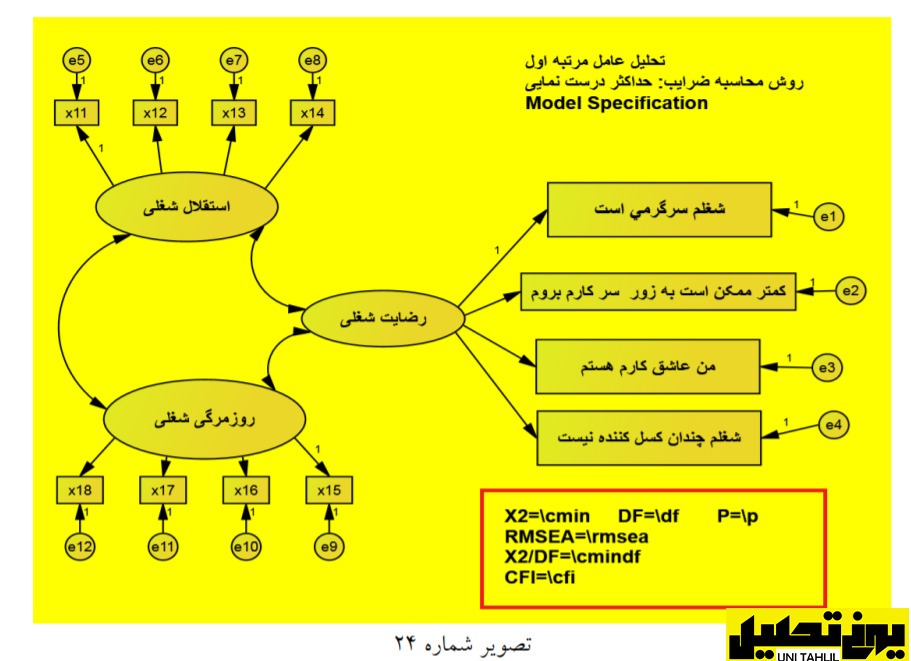
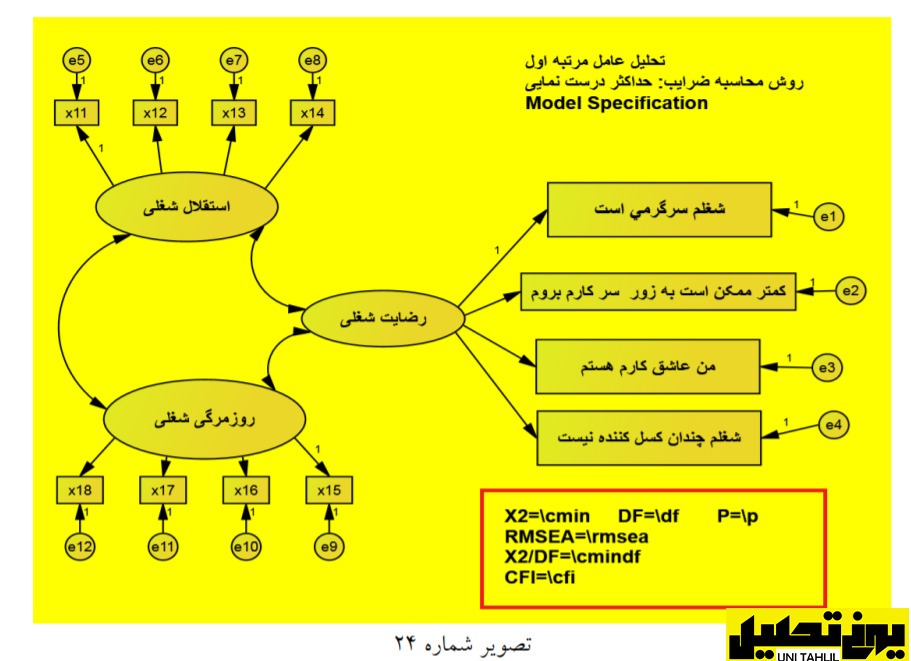
6 .درخواست محاسبه ضرایب
در این بخش گزینه Properties Analyze را در نوارابزار نرم افزار پیداکرده و بر روی آن کلیک میکنیم. در پنجره جدیدی که باز میشود از ستون سمت راست گزینه and means Estimate intercepts و از ستون سمت چپ گزینه likelihood Maximum را تیک میزنیم. (تصویر شماره 25)
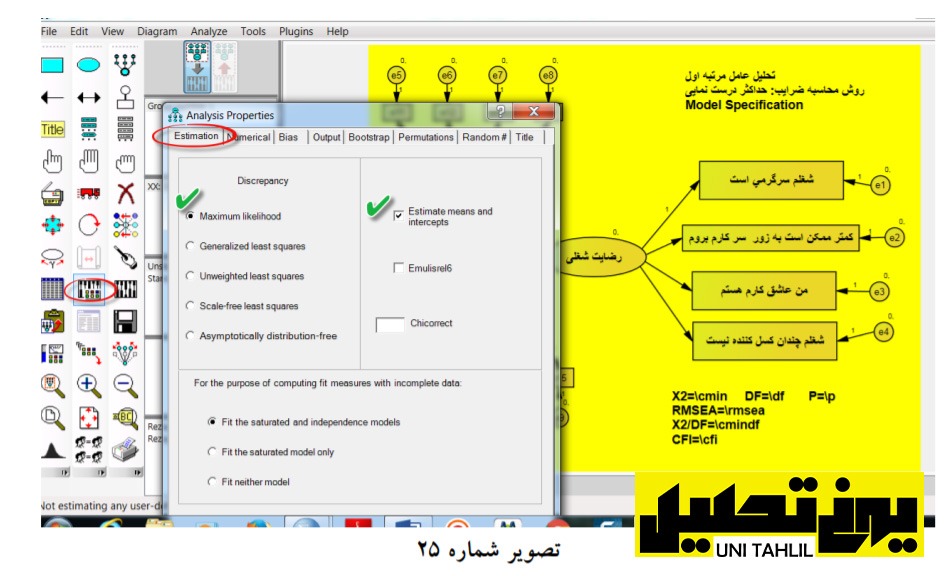
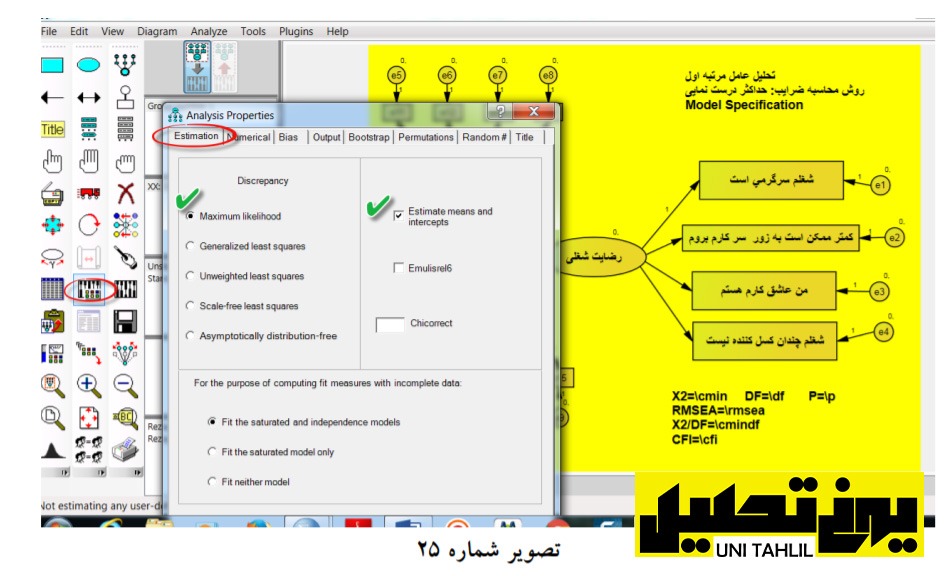
حال در نوار بالای پرده وارد بخش Output میشویم و پنج گزینه اول ستون سمت راست و دو گزینه دوم و سوم ستون سمت چپ را مطابق تصویر 26 تیک دار میکنیم (گزینه اول ستون سمت چپ خودش به طور پیش فرض تیک دارد و بنابراین کاری به آن نداریم) سپس گزینه آخر ستون سمت چپ یعنی شاخص های اصلاح indices Modification را نیز تیک میزنیم و سپس پنجره را میبندیم. (تصویر شماره 26)
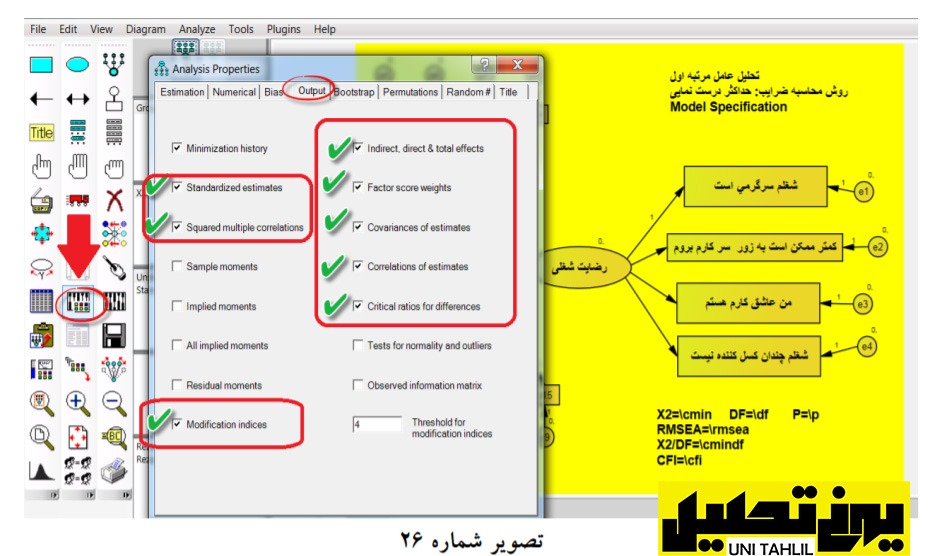
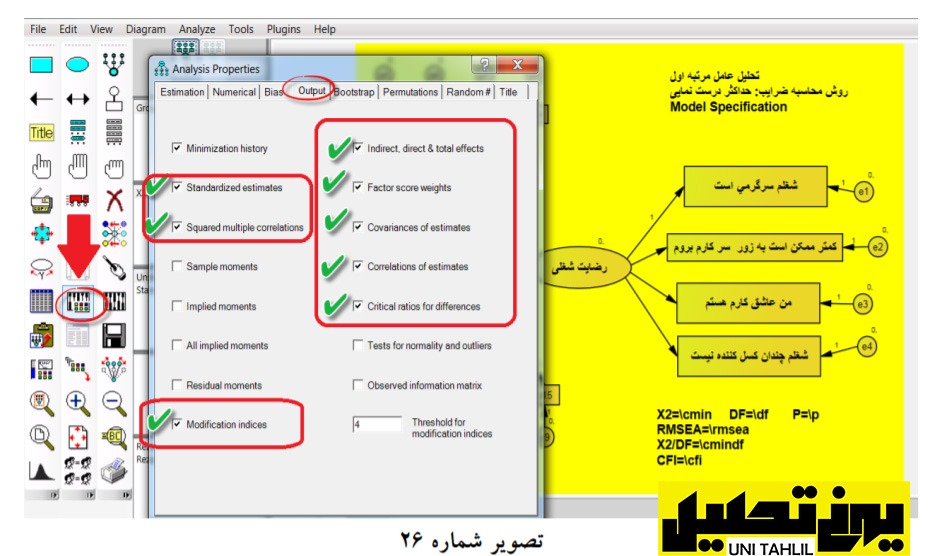
* توجه به نکته ضروری است که در همه مراحل کار باید بر روی آیتم فلاپی در ستون سوم و ردیف نهم کلیک کرده و فایل را ذخیره نماییم .البته ذخیره کردن کار برای نخستین بار مستلزم تعیین نام و مسیر ذخیره بر روی دستگاه نیز هست. (تصویر شماره 27)
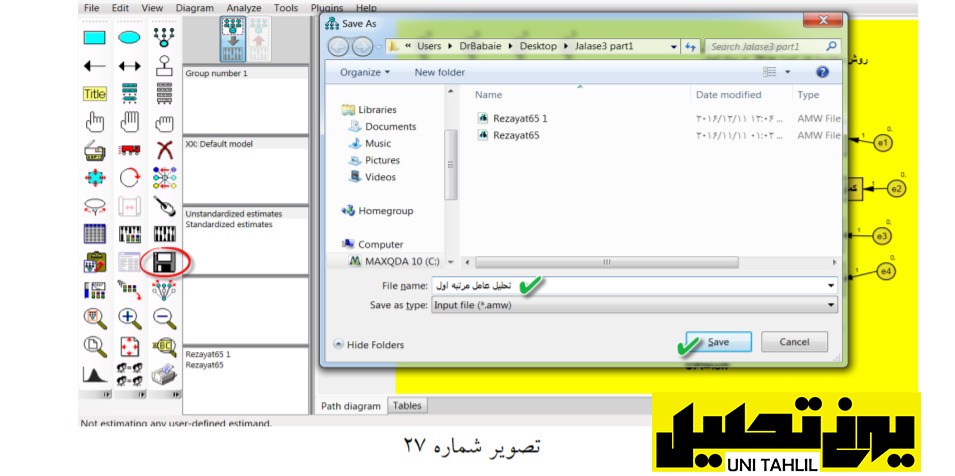
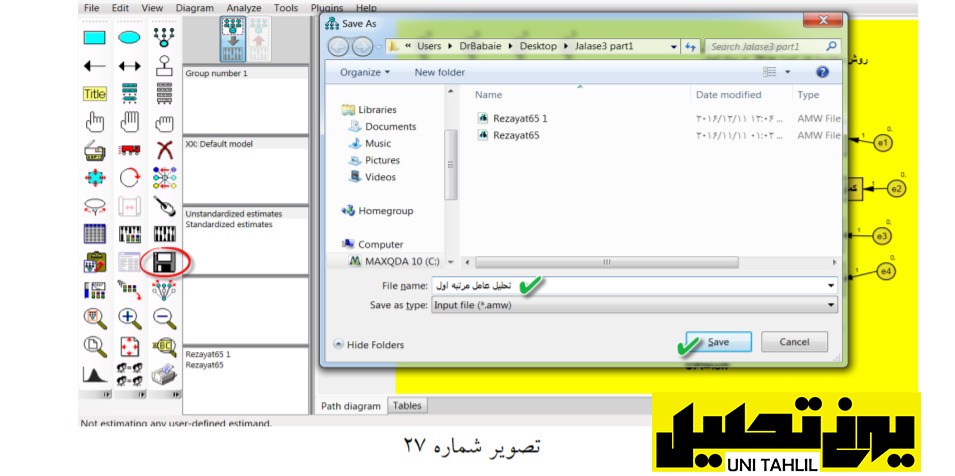
بعد از ذخیره سازی فایل مدل مرحله اجرا را انجام میدهیم .برای انجام این عملیات بر روی گزینه محاسبه برآوردها estimates Calculate کلیک میکنیم .بعدازاین کار منتظر روشن شدن دکمه بالای صفحه میشویم. چنانچه کار ما مشکل جدی نداشته باشد این چراغ روشن میشود و در غیر این صورت نرم افزار پیشنهاداتی برای رفع مشکلات به ما خواهد داد .(تصویر شماره 28)
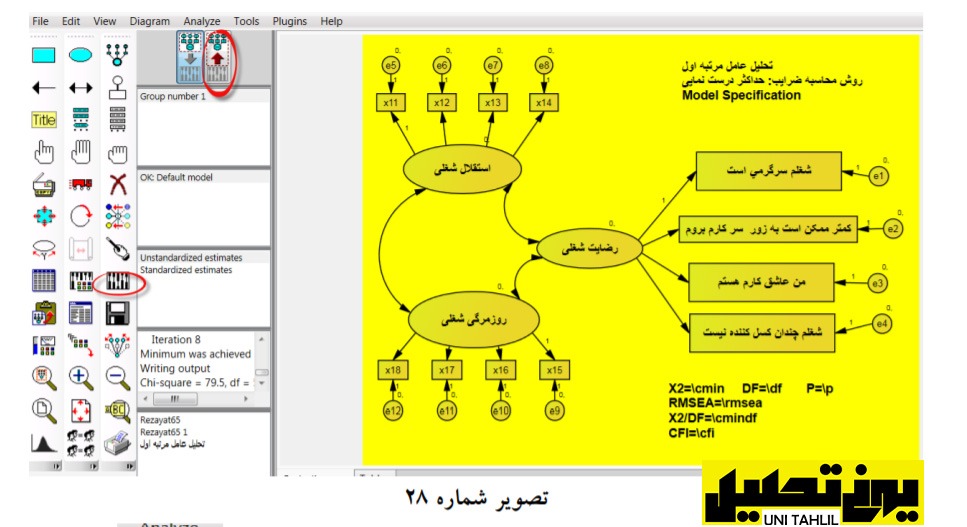
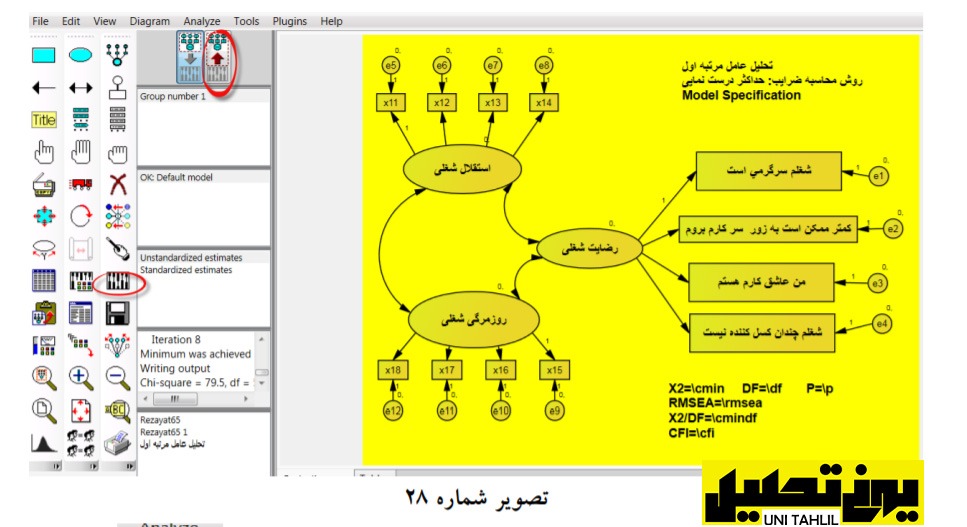
در اینجا بر روی دکمه ای که روشن شد یعنی diagram path output the View کلیک میکنیم تا ضرایب را بر روی نمودار مشاهده کنیم .(تصویر شماره 29 )
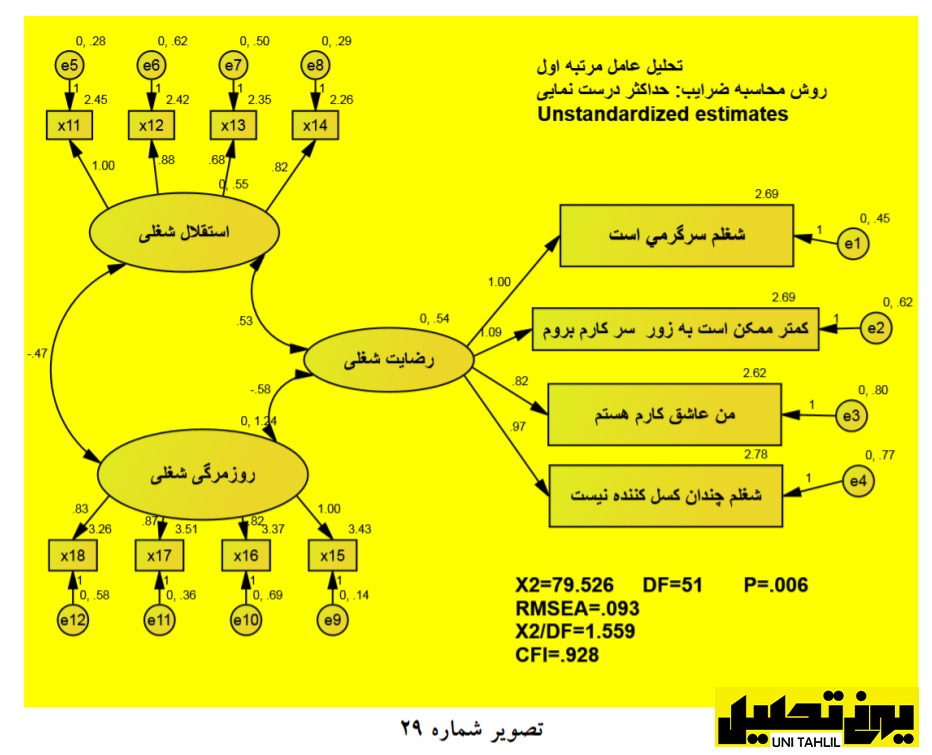
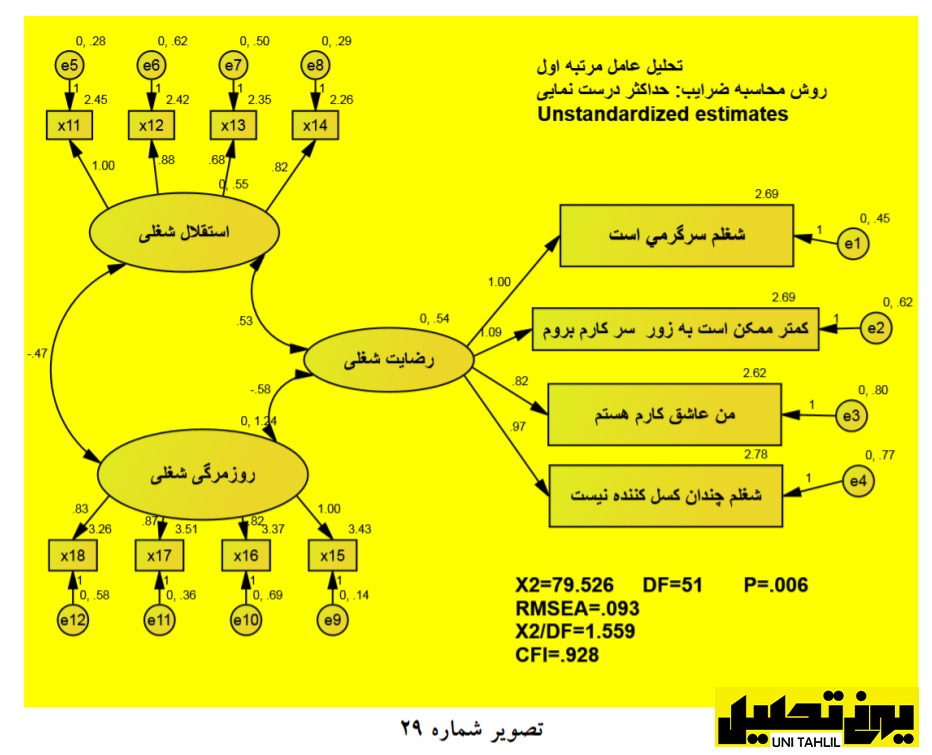
مشاهده ضرایب به کاربر کمک خواهد کرد تا تفسیر مناسب تری از مدل خود ارائه دهد.
ضرایب مشاهده شده بالا همگی غیراستاندارد هستند .درنتیجه جهت استاندارد کردن ضرایب بر روی گزینه estimates standardized کلیک میکنیم تا این ضرایب استاندارد شوند .(تصویر شماره 30)
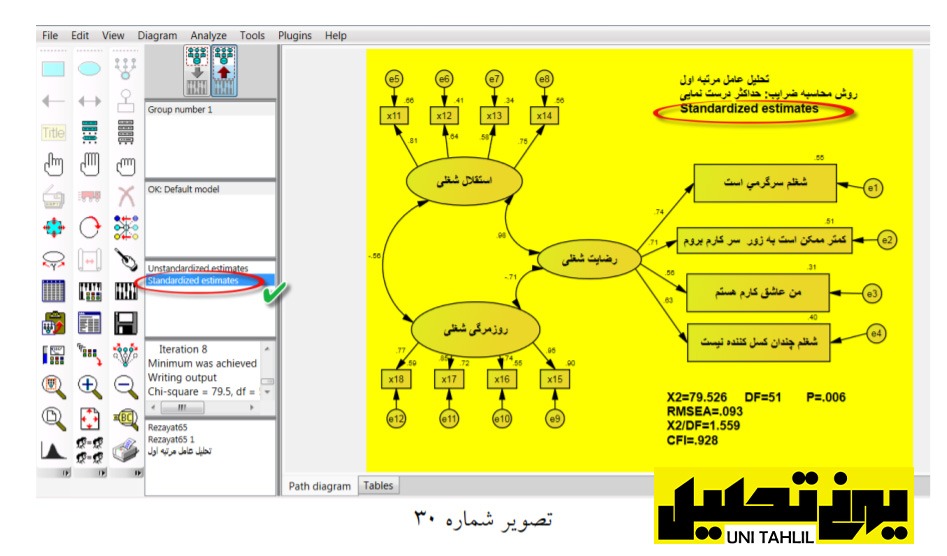
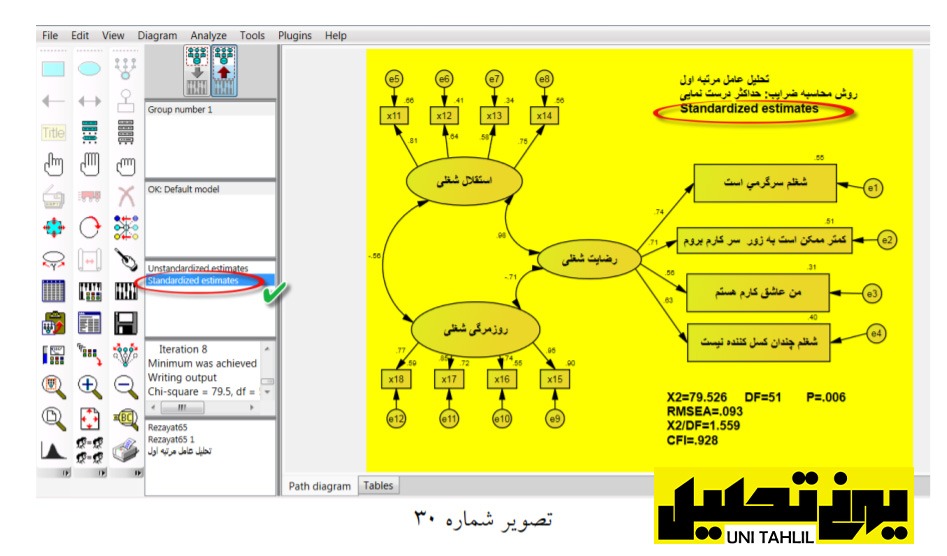
در برآورد آماره ها باید دقت داشته باشیم که :
1 -مقدار P مربوط به آماره کا-اسکوئر باید بیشتر از 05/0 باشد تا مدلمان تأیید شود ولی همانطور که در تصویر دیده میشود در حال حاضر 0006 /است .
2 -همچنین مقدار RMSEA باید کمتر از 08/0 باشد تا مدلمان تأیید گردد ولی در حال حاضر 093 / است.
3 -مقدار آماره نسبت مقدار کا- اسکوئر بر درجه آزادی آن DF/X2 نیز باید کمتر از 2 باشد تا مدلمان را تأیید کند که در این مورد مدلمان قابل قبول است.
4 -مقدار آماره شاخص برازش مقایسهای CFI نیز باید بیشتر از 9/0 باشد تا مدل تأیید شود و این آماره در حال حاضر قابل قبول است.
7 .استراتژیهای پیرایشی و آرایشی
پس از رسیدن به این مرحله باید اقداماتی را در جهت اصلاح کار و دقیق تر شدن آماره های مدل علی الخصوص آماره های یک و دو (که مهمتر هستند) به کار برد. در ابتدا از استراتژی ای تحت عنوان (استراتژی پیرایشی) استفاده میکنیم .به این معنا که یک سری ضرایب داخلی را که معنادار نیستند حذف میکنیم .تا نتایج مثبت آن بر روی دیگر آماره ها موردبررسی قرار گیرد. سپس با استفاده از (استراتژی آرایشی)و اضافه کردن یک سری رابطه های جدید آماره های مدل را بهبود می بخشیم جهت انجام استراتژی پیرایشی باید به پشت صحنه برویم برای این کار از گزینه text View استفاده میکنیم و روی آن کلیک میکنیم (تصویر شماره 31)
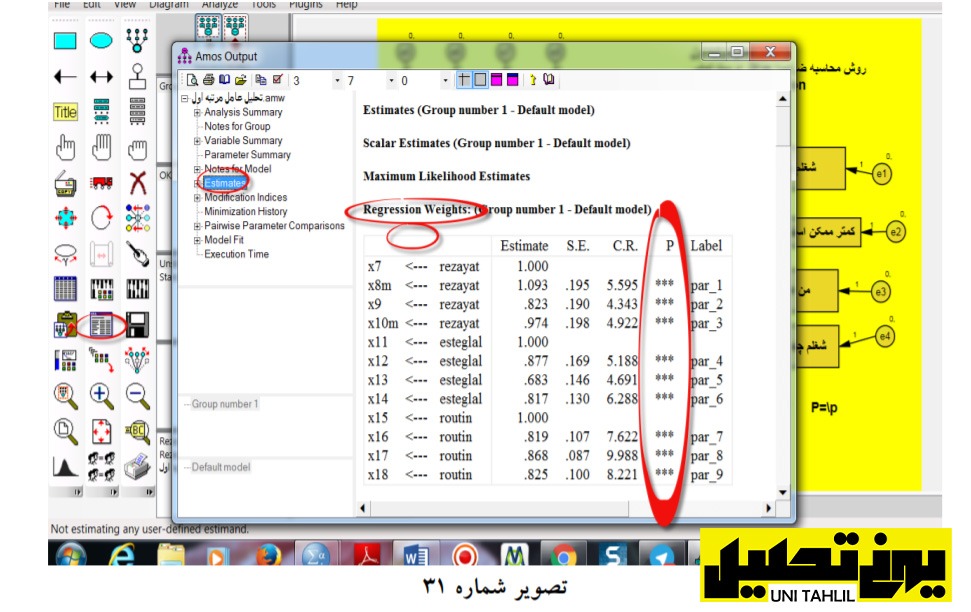
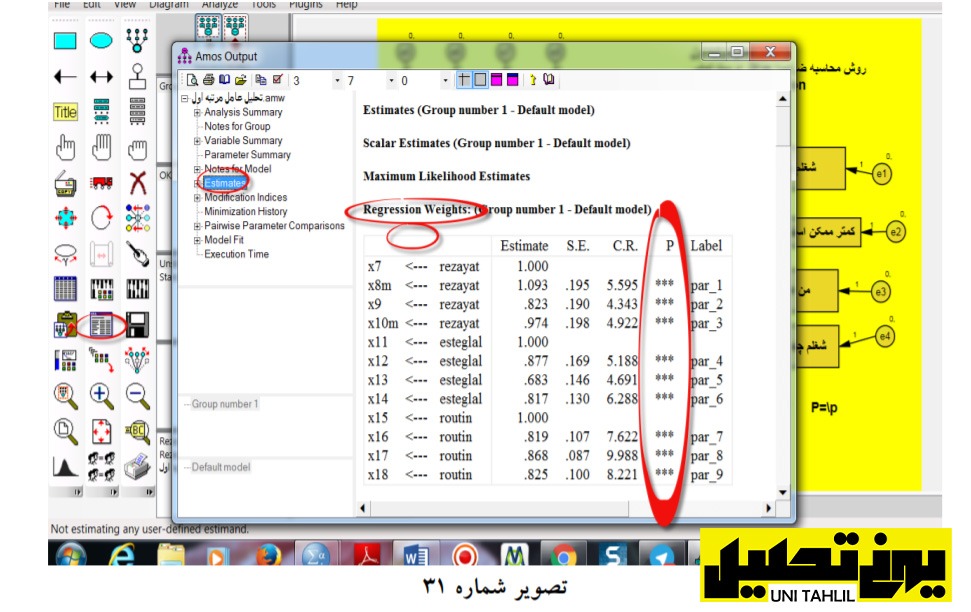
جدول خروجی اموس ظاهر میشود در نوارابزار سمت چپ بر گزینه Estimates کلیک می کنیم. تا برآوردها در سمت راست نمایش داده شود در این جدول میزان P که در تصویر بالا نیز مشخص شده است تعیین کننده میزان اعتبار و پذیرش در مدل ما است درواقع کاربر باید قبل از هر چیز به این آماره دقت نماید.
اگر این سطح معنی داری یا P بیشتر از 05 /بود در جهت اصلاح یا حذف آن باید اقدام نماییم .در تصویر بالا برآوردهای رگرسیونی همه معنی دار اعلام میگردند. چون P همه آنها سه ستاره یا سه صفر است .در تصویر 32 همه ضرایب ثابت رگرسیونی Intercepts و همه کوواریانس های Covariances بین سازه ها )فلشهای دو سو) معنادار اعمال شده است .درنتیجه این روابط معنادار بوده و نیاز به اصلاح ندارد .( تصویر شماره 32)
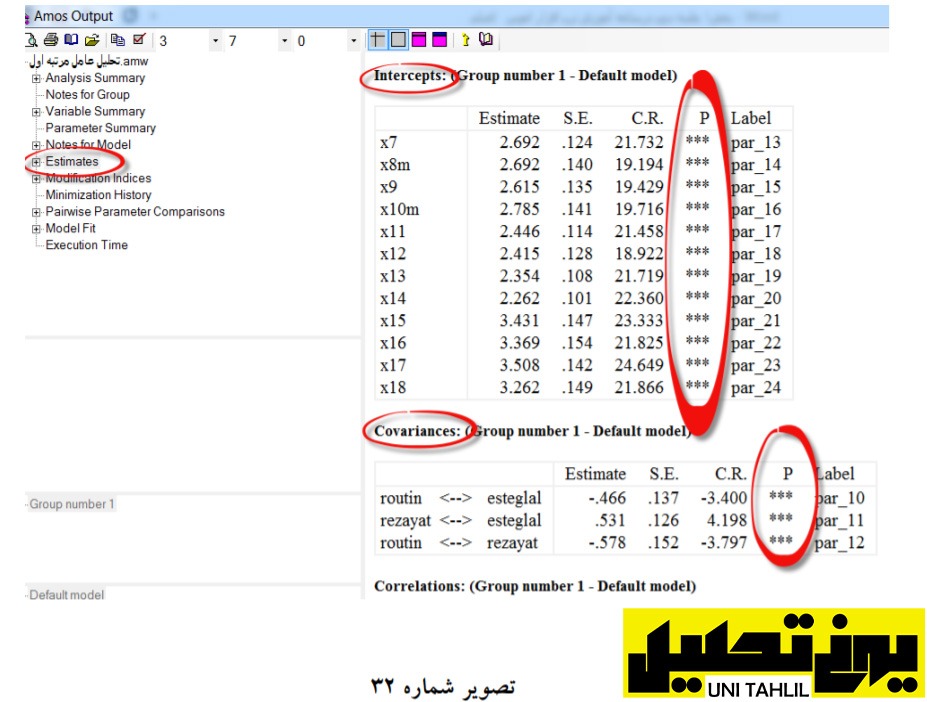
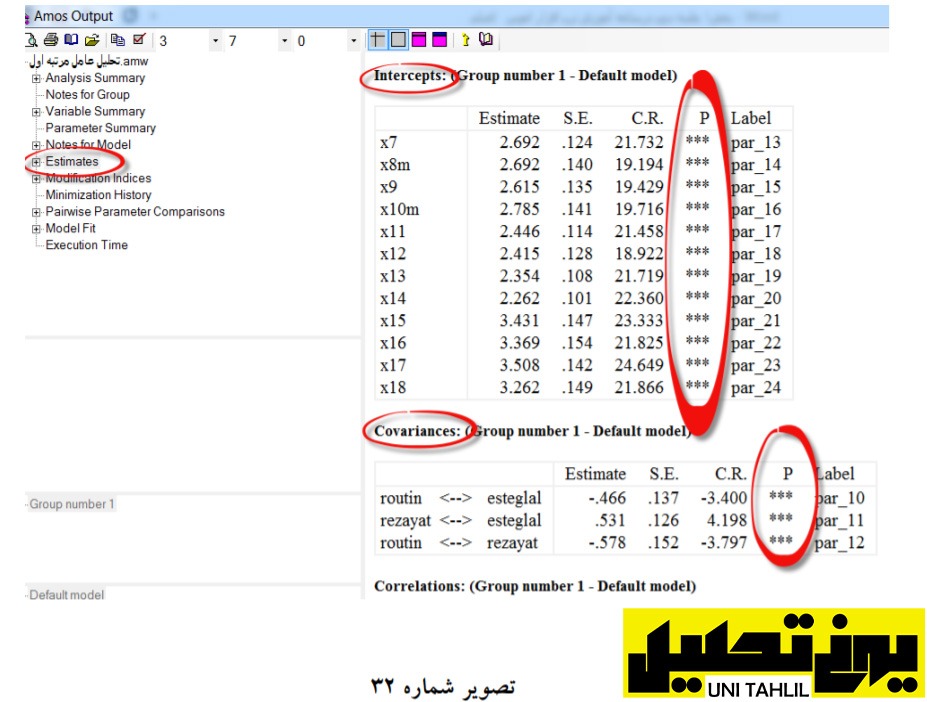
آخرین مرحله سطح معنی داری یا P های مربوط به واریانس ها است که در تصویر شماره 33 آمده و نشان میدهد این مقادیر نیز همگی معنی دار هستند. (تصویر شماره 33)
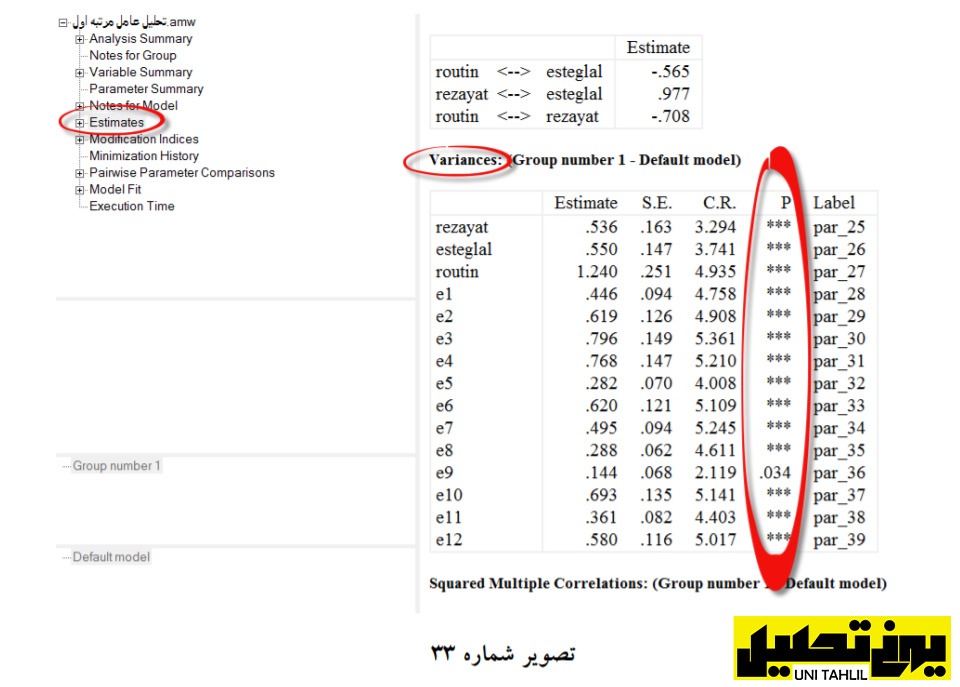
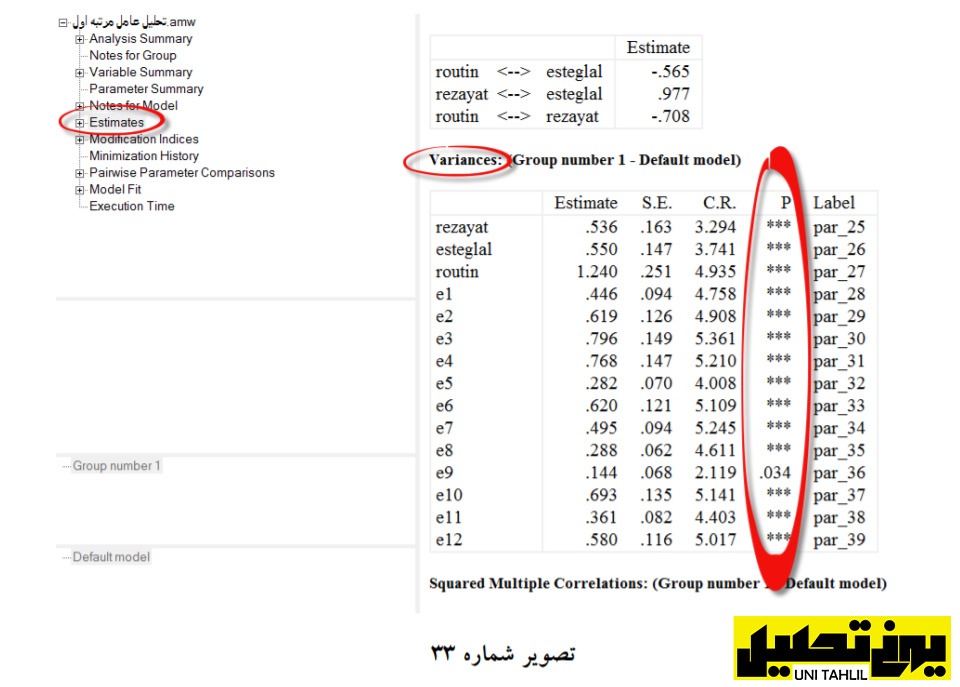
در این مرحله باید توجه داشت که در استراتژی پیرایشی ازآنجاکه هیچ یک از ضرایب شرایط حذف نداشتند بنابراین هیچی ک از آماره ها بهبود نیافتند. حال به سراغ استراتژی آرایشی میرویم تا ببینیم با اضافه کرده کدام رابطه وضع آماره ها بهبود مییابد.
8 .آرایش نمودار
اکنون به سراغ استراتژی آرایشی میرویم گزینه text View را انتخاب می کنیم تا پنجره وروجی اموس output Amos باز شود برای استراتژی های آرایشی بر گزینه شاخص های اصلاح indices Modification در نوارابزار سمت چپ کلیک می کنیم. (تصویر شماره 34 ) نرم افزار اموس در این بخش چند پیشنهاد برای بهبود روابط ارائه داده است .برقراری ارتباط میان متغیرهای مشاهده نشده ازجمله مهمترین پیشنهادهای مرتبط با این بخش است. باید توجه داشت که پیشنهاد هایی که مرتبط با یک سازه واحد است را میتوان اجرایی نمود و در یر این صورت امکان اجرایی کردن این پیشنهادها وجود ندارد در میان این پیشنهادها پیشنهاد ارتباط دو ضریب وطای e3 و e4به دلیل تعلق به یک سازه واحد میتواند 319 /به مقدار کا- اسکوئر اضافه نماید همه پیشنهادها را بررسی کرده و آنهایی که قابل اجرا هستند را عملیاتی مینماییم. برای اجرایی کردن این پیشنهادها به صفحه اصلی مدل برگشته با انتخاب فلش دو سر در نوارابزار سمت چپ نرم افزار بین این دو خطا فلش دو سو میکشیم. و مدل را ضبط کرده و مجدداً اجرا میکنیم و درنهایت ضرایب مدل را درخواست میکنیم تا تأثیر این کار را بررسی نماییم. (تصویر شماره 34) مدل تحلیل عامل مرتبه اول در AMOS
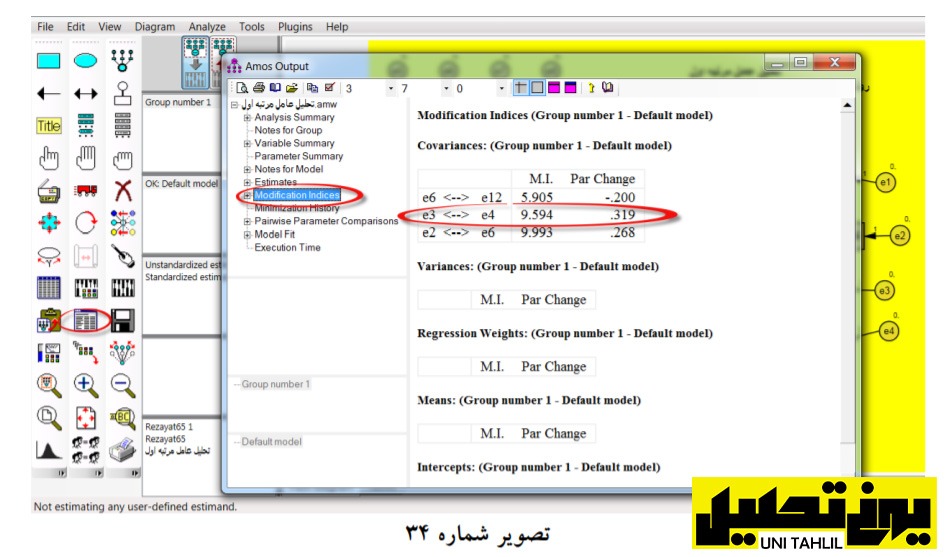
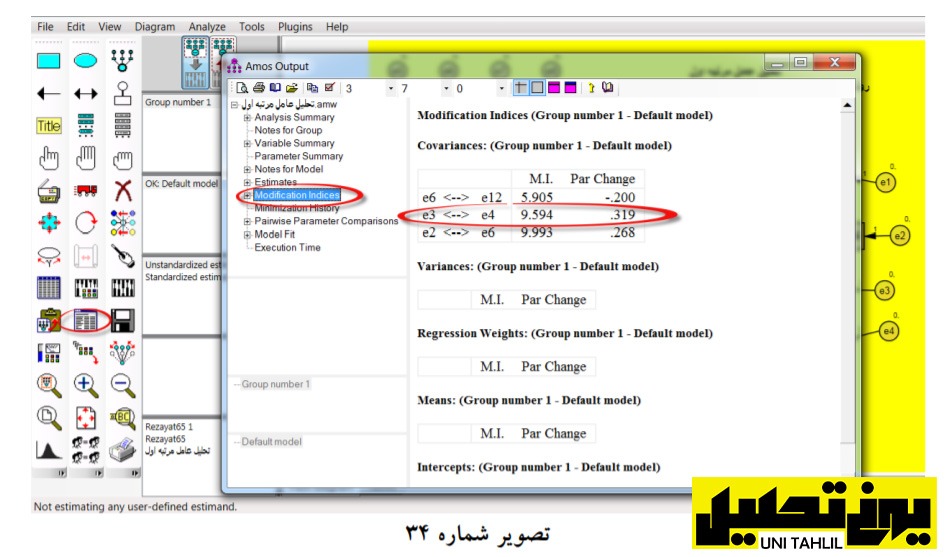
کاربر باید توجه داشته باشد که برخی از پیشنهادهای نرم افزار اموس (مانند پیشنهاد ارتباط دوسویه میدان دو ضریب خطای e2 و e6 در تصویر بالا)موردقبول قرار نمیگیرد، زیرا که ما میتوانیم فقط پیشنهادهایی که مربوط به یک سازه باشند را بپذیریم نه پیشنهادهایی که بین دو سازه متفاوت است؛ بنابراین فقط پیشنهاد ایجاد رابطه دوسویه بین دو ضریب خطای e3 و e4 را میپذیریم و با فلش دو سر این پیشنهاد را روی مدلمان پیاده میکنیم سپس مدل را ذخیره و اجرا میکنیم .روی چراغ بالای صفحه که روشن شد کلیک میکنیم .تا ضرایب دوباره روی مدل نشان داده شوند. مقدار RMSEA همانطور که مشاهده میشود کمتر از 8/0 شد و وضعیت قابل قبول تر شد. (تصویر شماره 35)
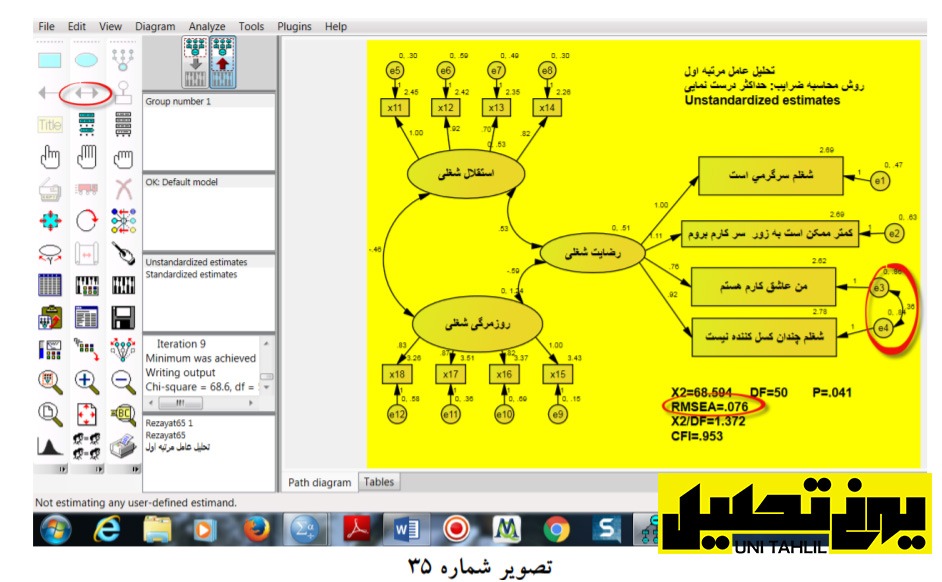
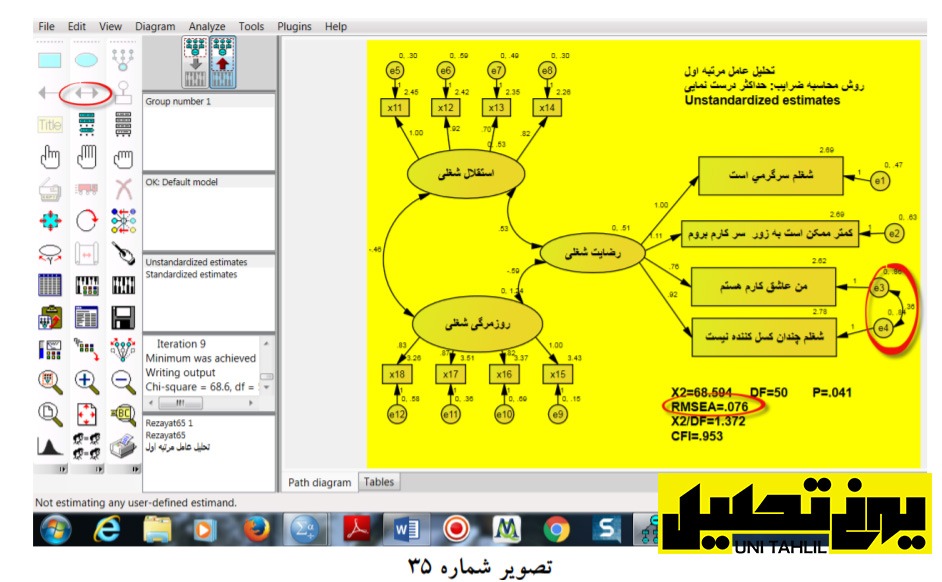
دوباره به پشت صحنه میرویم تا ببینیم در شرایط جدید چه پیشنهادهای دیگری میدهد. پیشنهاد جدید قابل قبول مربوط به برقراری رابطه دوسویه بین دو خطای e5 و e8 است که آن را نیز اجرایی میکنیم .(تصویر شماره 36) مدل تحلیل عامل مرتبه اول در AMOS
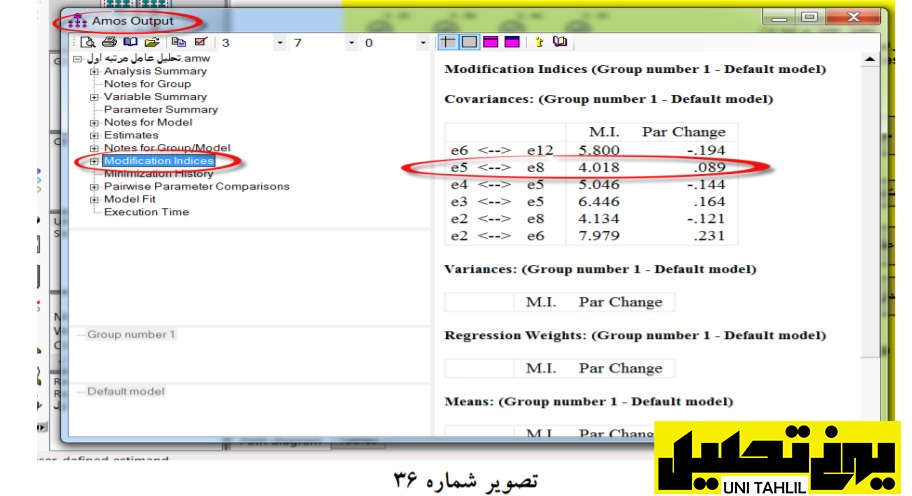
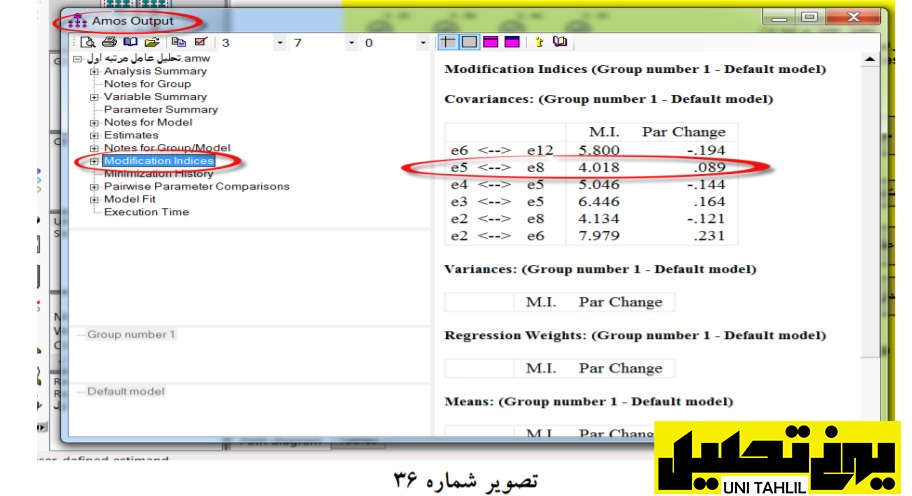
حال با استفاده از ابزار فلش دو سر بین دو ضریب خطای e5 و e8 رابطه دوسویه برقرار میکنیم. سپس مدل را مجدداً ذخیره و اجرا میکنیم؛ پس از اجرایی کردن این پیرایش هر چهار آماره قابل قبول شدند و مدل ما کامل شد. (تصویر شماره 37)
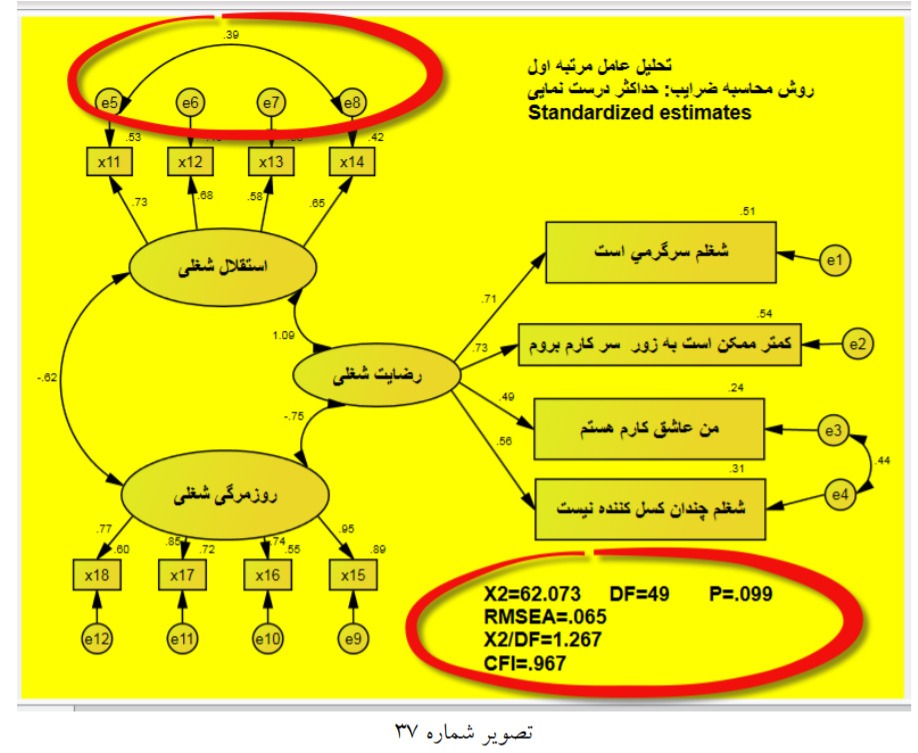
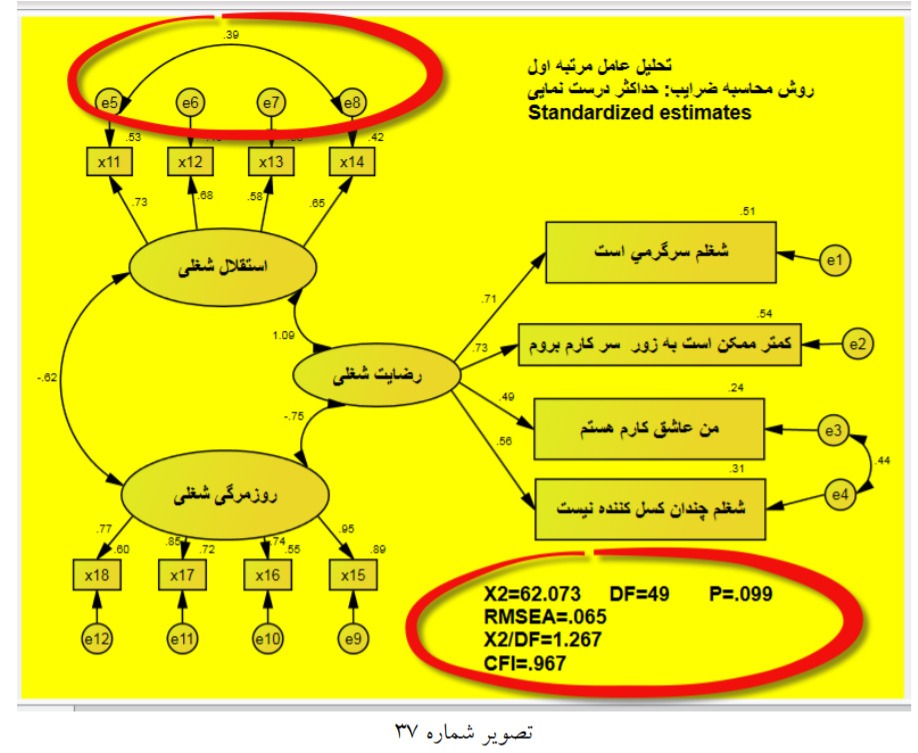
9 .نمایش خروجی کار
پس از اتمام کار حال میتوان خروجی کار را به نرم افزار Word منتقل کرد برای این کار در ستون اول و در ردیف نهم بر گزینه clipboard the to diagram path the Copy کلیک میکنیم تا یک کپی از مدل نهایی ما در داخل حافظه موقت سیستم ذخیره شود .( تصویر شماره 38) مدل تحلیل عامل مرتبه اول در AMOS
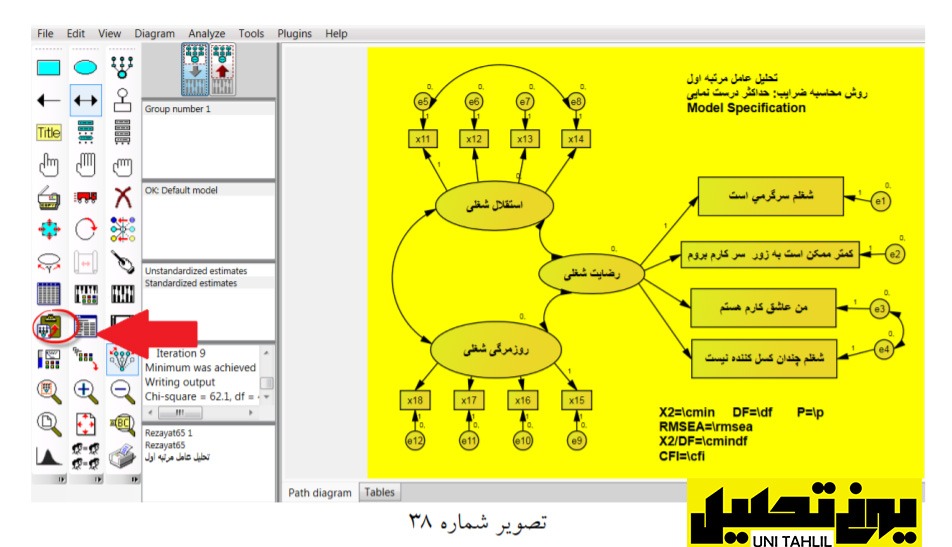
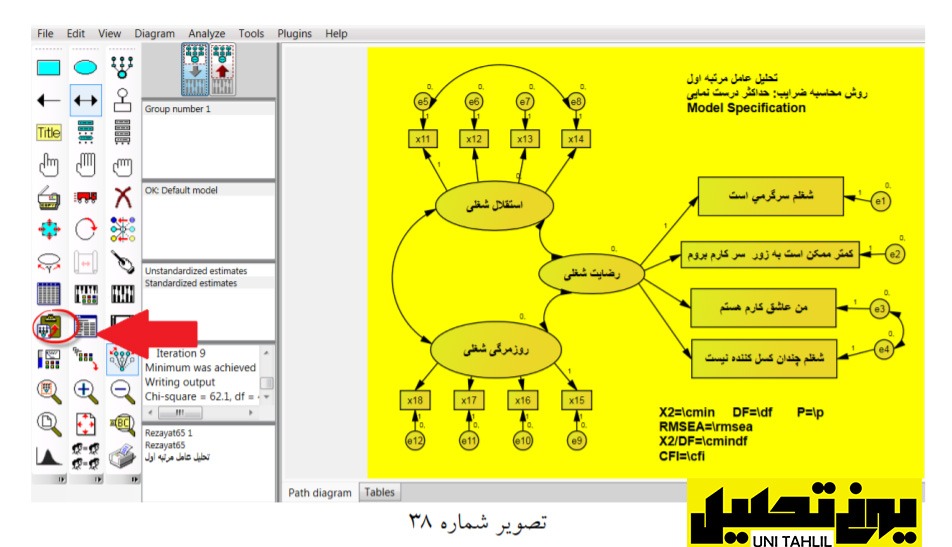
سپس در صفحه Word کلیک راست کرده و فایل خود را paste میکنیم .( تصویر شماره 39)
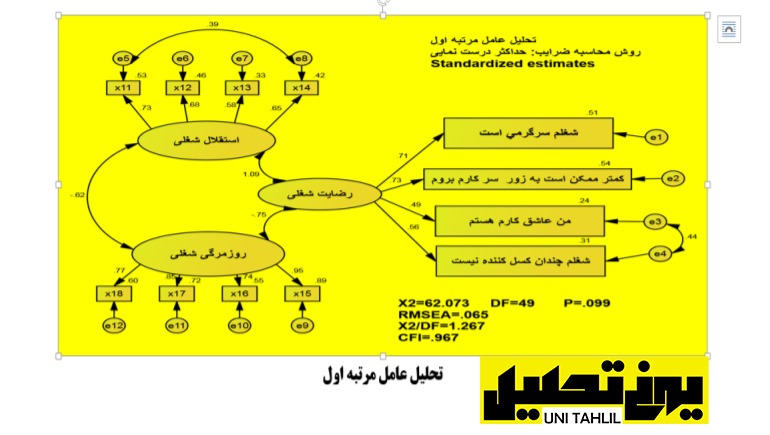
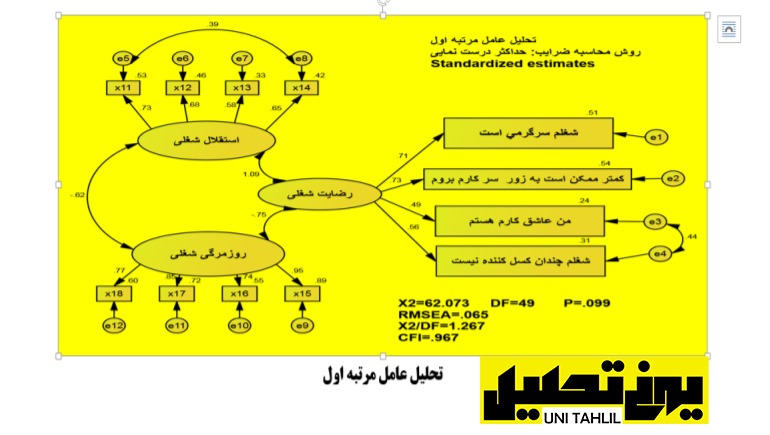
10 .تفسیر مدل
مدل نهایی ما نشان میدهد که اولا گویه های هر یک از سازه ها میتوانند زیر چتر سازه های خود قرار گیرند. ثانیاً بین هر سه سازه دوبه دو همبستگی پیرسون وجود دارد. بنابراین این سازها میتوانند در ادامه تحقیق ما در یک مدل تحلیل مسیری مورداستفاده قرار گیرند.
در ادامه در قسمت های بعدی می توانید مطالب کامل آموزشی نرم افزار AMOS را مشاهده فرمایید:
فصل دوم با عنوان «تحلیل عامل مرتبهاول»
فصل سوم با عنوان «تحلیل عامل مرتبهدوم»
فصل چهارم با عنوان «تحلیل مسیر به همراه تحلیل عاملی »
فصل پنجم با عنوان «انجاممدلمعادالتساختاری (باکنترلجنسیت افراد با روشسنتی یا
تفکیکی)»
فصل ششم با عنوان «انجاممدلمعادلات ساختاری(با کنترل جنسیت افراد در شکل ترکیبی)»
فصل هفتم با عنوان « تبدیل داده های خام به داده های کوواریانسی درنرم افزار SPSS »
فصل هشتم با عنوان «معادله ساختاری با سازه وابسته دارای یک متغیر مشاهده شده»
منبع: کتاب پردازش و تحلیل داده با نرم افزار اموس دکتر یحیی علی بابایی
…………………………………………………………………………………………………………………………….
انجام مدل تحلیل عامل مرتبه اول در AMOS
جهت دانلود آموزش ها و مطالب دیگر AMOS کلیک کنید
Instagram : unitahlil




